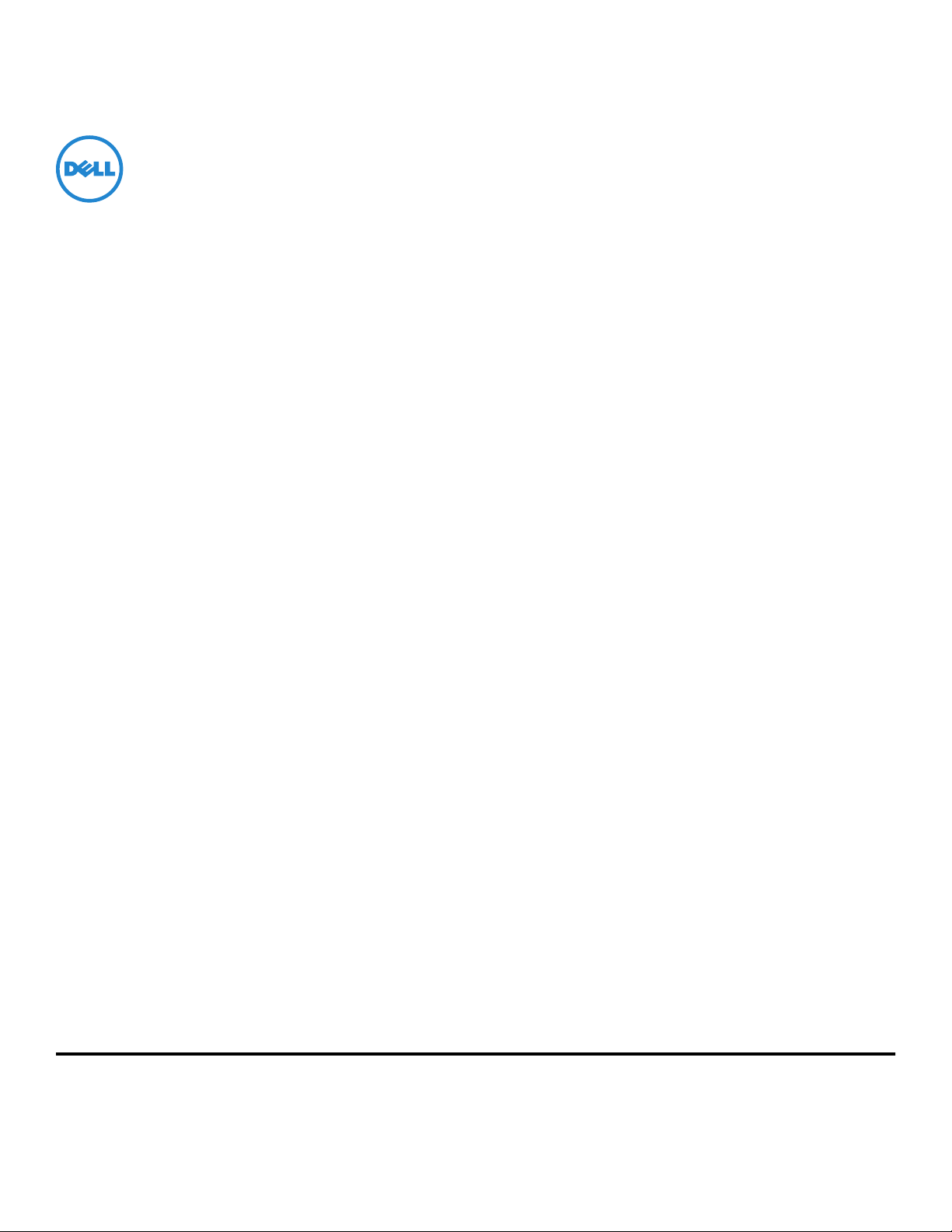
Dell V725w Kullancı Kılavuzu
Ocak 2012 www.dell.com | support.dell.com
Makine türleri:
4449
Model(ler):
7d1, 7dE
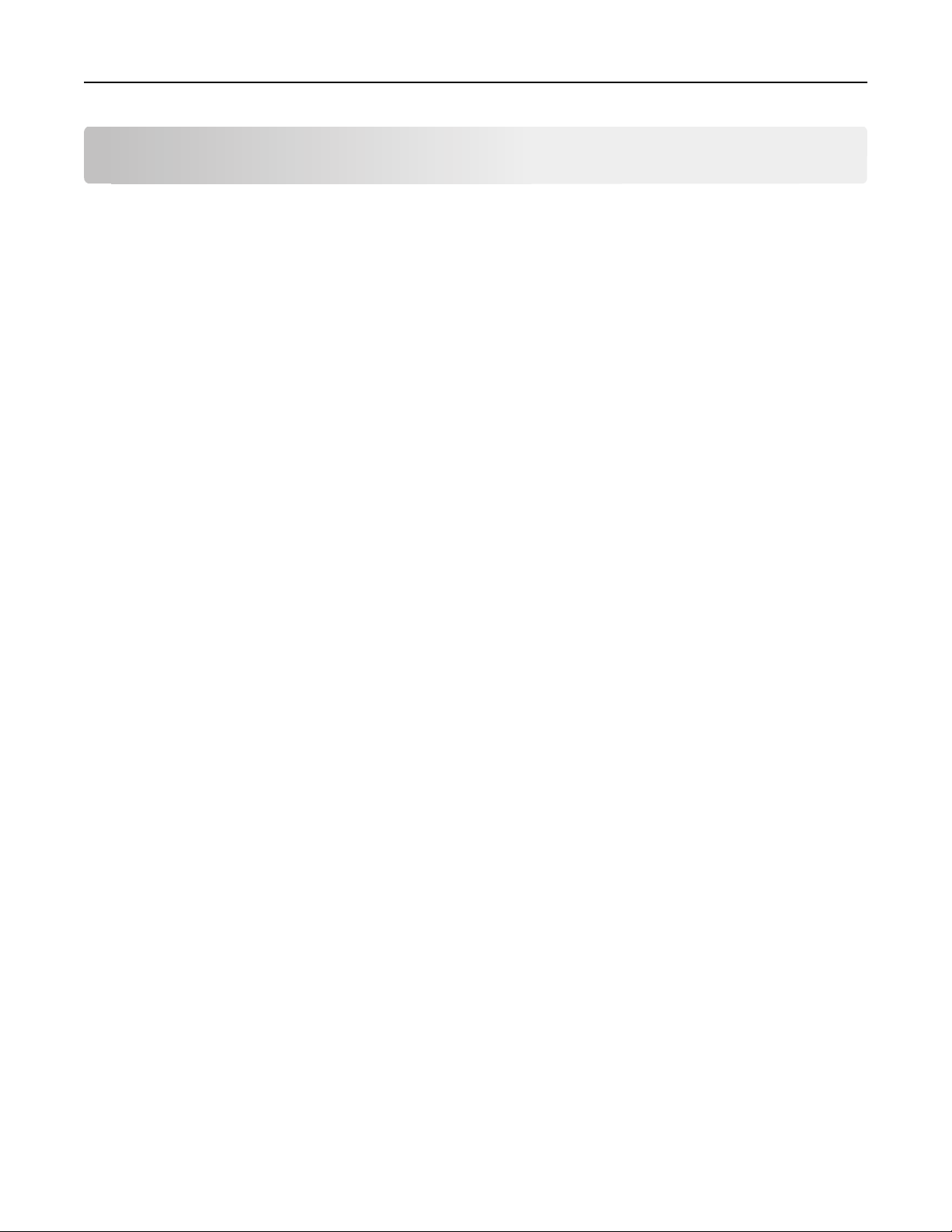
İçindekiler 2
İçindekiler
Güvenlik bilgileri...................................................................................6
Yazıcınız hakkında................................................................................7
Bu yazıcıyı seçtiğiniz için teşekkür ederiz!.................................................................................7
Yazıcınızın çevre üzerindeki etkisini en aza indirgeme..............................................................7
Yazıcı hakkında bilgi bulma........................................................................................................8
Yazıcının parçalarını öğrenme.................................................................................................10
Sarf malzemeleri sipariş etme ve değiştirme...................................12
Mürekkep kartuşu sipariş etme.................................................................................................12
Mürekkep kartuşlarını değiştirme.............................................................................................13
Dell ürünlerini geri dönüşüme sokma.......................................................................................14
Yazıcı kontrol paneli düğme ve menülerini kullanma.....................16
Dil kaplamasını değiştirme.......................................................................................................16
Yazıcının kontrol panelini kullanma..........................................................................................17
Uyku zaman aşımı süresini değiştirme.....................................................................................19
Kağıt ve enerji tasarrufu...........................................................................................................19
Varsayılan fabrika ayarlarını geri yükleme...............................................................................19
Kısayolları kullanma...........................................................................21
Kısayollar nelerdir?...................................................................................................................21
Başlarken..................................................................................................................................22
Yazıcı yazılımını kullanma..................................................................24
Minimum sistem gereksinimleri................................................................................................24
Windows yazıcı yazılımını kullanma.........................................................................................24
Macintosh yazıcı yazılımını kullanma.......................................................................................26
İsteğe bağlı yazılımlar bulma ve yükleme.................................................................................27
PCL ve PS sürücüleri indirme (yalnızca Windows)..................................................................27
Yazıcı yazılımını tekrar yükleme...............................................................................................27
Kağıt ve özgün belge yerleştirme.....................................................29
Kağıt tepsisine kağıt yükleme...................................................................................................29
Zarf veya fotoğraf kağıdı yükleme............................................................................................32
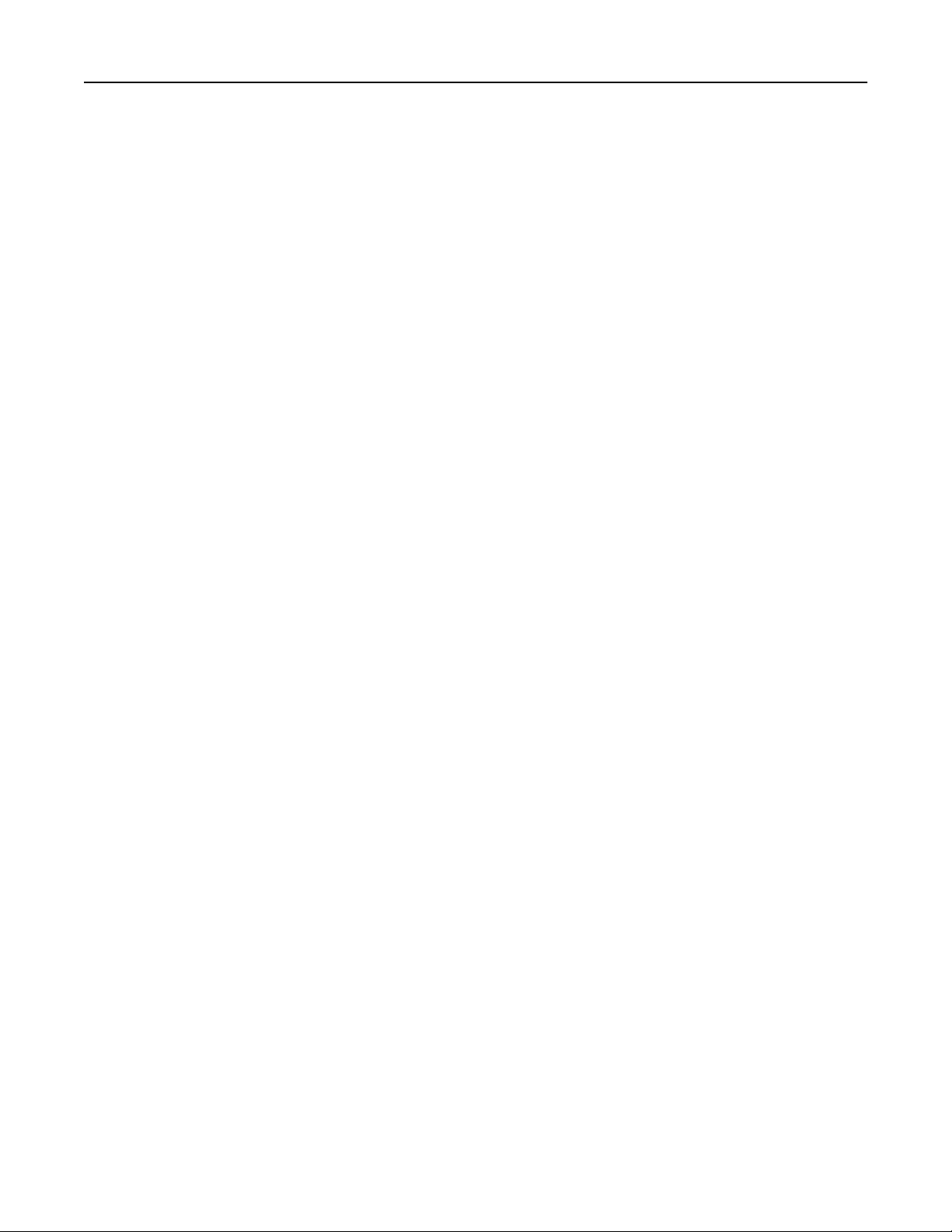
İçindekiler 3
Farklı kağıt türleri yükleme.......................................................................................................35
Kağıt ayarlarını kaydetme.........................................................................................................37
Özgün belgeleri tarayıcı camına yerleştirme............................................................................37
ADF'ye özgün belge yükleme...................................................................................................38
Yazdırma..............................................................................................39
Yazdırma ipuçları......................................................................................................................39
Temel belgeleri yazdırma.........................................................................................................39
Özel belgeleri yazdırma............................................................................................................42
Fotoğraflarla çalışma................................................................................................................45
Kağıdın iki yüzüne yazdırma (önlü arkalı yazdırma)................................................................48
Yazdırma işlerini yönetme........................................................................................................50
Kopyalama..........................................................................................55
Kopyalama ipuçları...................................................................................................................55
Kopyalar oluşturma...................................................................................................................55
Kimlik kartı kopyalama..............................................................................................................56
Görüntüleri büyütme veya küçültme.........................................................................................56
Kopyalama kalitesini ayarlama.................................................................................................57
Kopyanın rengini açma veya koyulaştırma...............................................................................57
Yazıcının kontrol panelini kullanarak kopyaları harmanlama...................................................57
Kopyalar arasına ayırma sayfaları yerleştirme.........................................................................58
Bir yaprağa birden fazla sayfa kopyalama...............................................................................58
Her sayfaya bir kaplama mesajı yerleştirme.............................................................................58
Bir kopyanın arka planını kaldırma...........................................................................................59
İki taraflı (önlü arkalı) kopya yapma..........................................................................................59
Kopyalama işlerini iptal etme....................................................................................................60
Tarama.................................................................................................61
Tarama ipuçları.........................................................................................................................61
Yerel bilgisayara tarama...........................................................................................................61
Ağ bilgisayarına tarama............................................................................................................62
Flash sürücü ya da bellek kartına tarama................................................................................62
Düzenleme için fotoğrafları tarama...........................................................................................63
Düzenlenecek belgeleri tarama................................................................................................64
Yazıcı yazılımını kullanarak doğrudan e-postaya tarama........................................................65
PDF'ye tarama..........................................................................................................................66
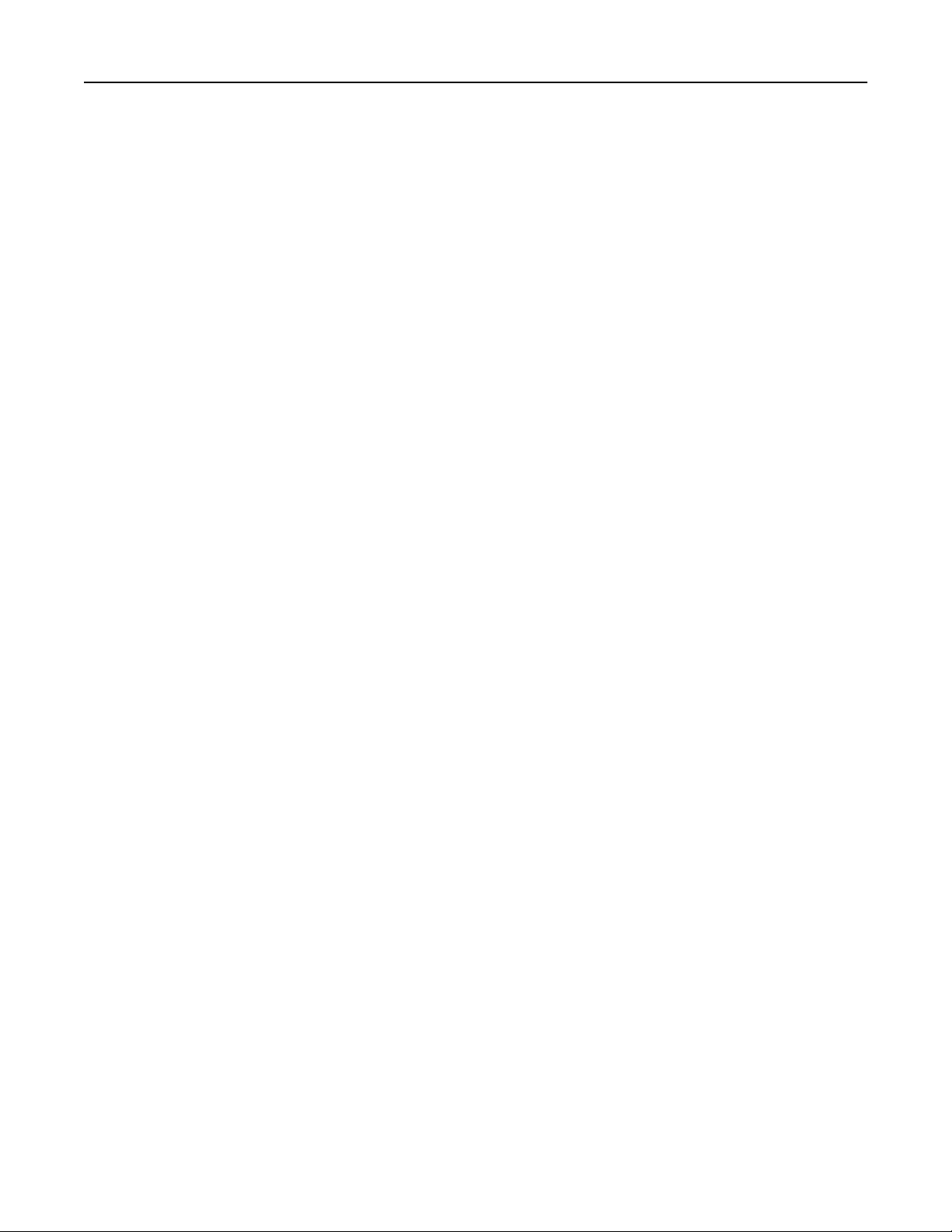
İçindekiler 4
Tarama İle İlgili SSS.................................................................................................................66
Tarama işlerini iptal etme.........................................................................................................67
E-posta gönderme..............................................................................68
Yazıcıyı e-posta göndermek için ayarlama...............................................................................68
E-posta gönderme....................................................................................................................69
E-posta iptal etme.....................................................................................................................70
Faks gönderme ve alma.....................................................................71
Yazıcıyı faks için kurma............................................................................................................71
Faks ayarlarını yapılandırma....................................................................................................82
Kişi listesi yaratma....................................................................................................................84
Faks gönderme.........................................................................................................................85
Faks alma.................................................................................................................................87
Faks İle İlgili SSS......................................................................................................................88
Ağda çalışma......................................................................................96
Yazıcıyı kablosuz ağ üzerinde kurma.......................................................................................96
Gelişmiş kablosuz kurulum.....................................................................................................103
Yazıcıyı bir Ethernet ağına yükleme.......................................................................................105
Ağ yönetim görevlerini gerçekleştirme....................................................................................107
Ağ Bağlantısı İle İlgili SSS......................................................................................................112
Yazıcının bakımı................................................................................126
Mürekkep kartuşlarının bakımını yapma................................................................................126
Yazıcının dışını temizleme.....................................................................................................127
Tarayıcı camını temizleme.....................................................................................................128
Yazıcıyı başka bir yere taşıma...............................................................................................128
Sorun Giderme..................................................................................130
Sorun gidermeden önce.........................................................................................................130
Sorun giderme işlemi sonucunda sorununuzu çözemezseniz...............................................130
Kurulum sorunlarını giderme..................................................................................................130
Yazıcı mesajlarını anlama......................................................................................................135
Kağıt sıkışmalarını giderme....................................................................................................145
Yazdırma sorunlarını giderme................................................................................................151
Kopyalama ve tarama sorunlarını giderme............................................................................153
Faks sorunlarını giderme........................................................................................................155
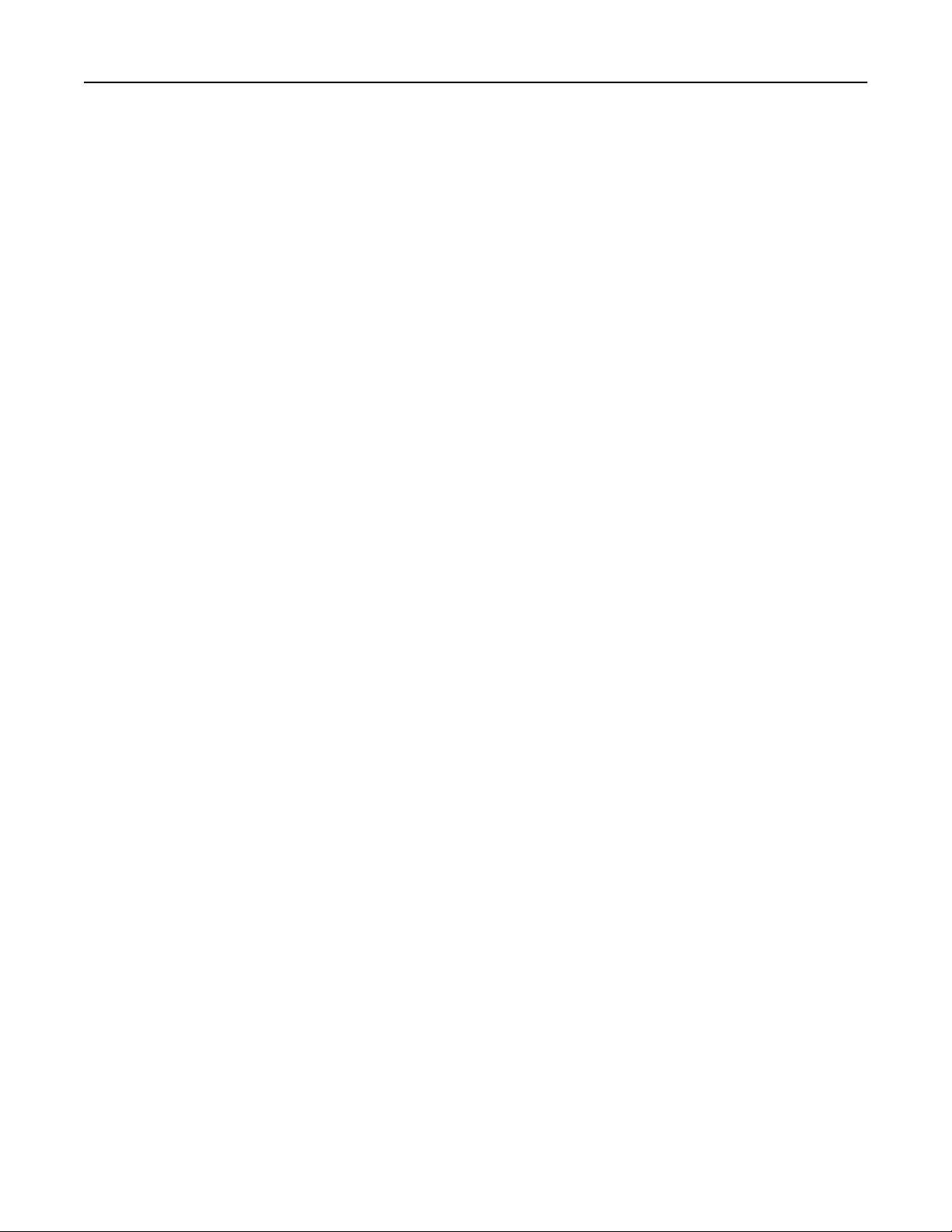
İçindekiler 5
Ağ sorunlarını giderme...........................................................................................................161
Bildirimler..........................................................................................172
Ürün bilgileri............................................................................................................................172
Sürüm bildirimi........................................................................................................................172
Güç tüketimi............................................................................................................................174
Dizin...................................................................................................179
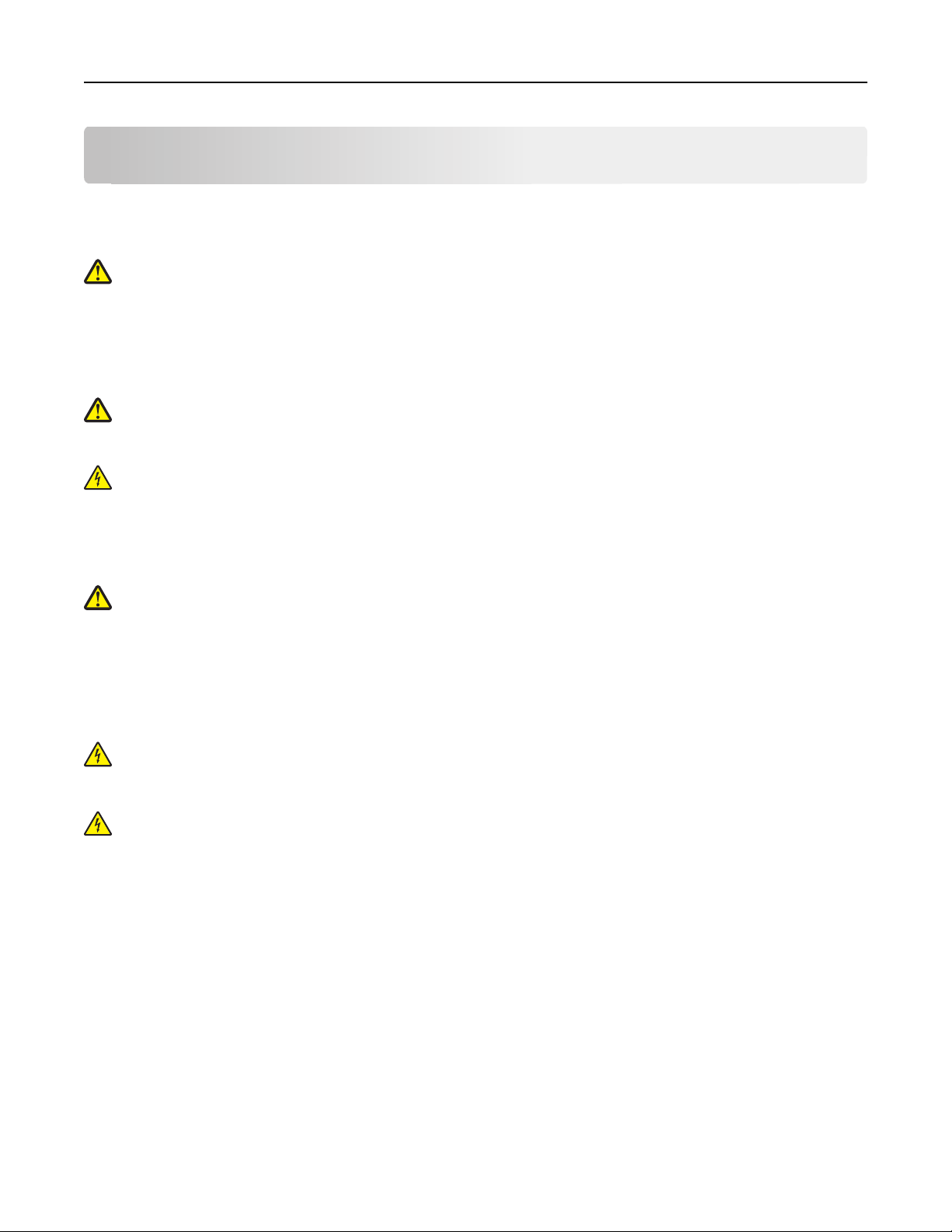
Güvenlik bilgileri 6
Güvenlik bilgileri
Güç kablosunu, ürünün yakınında bulunan doğru topraklanmış ve kolayca erişilebilen bir elektrik prizine takın.
Bu ürünü su veya nemli yerlerde tutmayın veya kullanmayın.
DİKKAT—YARALANMA TEHLİKESİ: Bu ürünün içindeki lityum pil değiştirilemez. Lityum piller yanlış
değiştirildiği takdirde patlayabilir. Lityum pili yeniden şarj etmeyin, parçalamayın veya yakmayın.
Kullanılmış lityum pilleri üretici tarafından verilen yönergelere ve yerel düzenlemelere göre elden
çıkarın.
Yalnızca bu ürünle birlikte verilen güç kaynağını ve güç kablosunu ya da üreticinin izin verdiği yedek kabloyu
kullanın.
DİKKAT—YARALANMA TEHLİKESİ: Bu ürünü kamusal anahtarlamalı telefon şebekesine bağlarken
yangın riskini an aza indirgemek için yalnızca bu ürünle birlikte sağlanan telekomünikasyon (RJ- 11)
kablosu veya UL listesinde yer alan 26 AWG veya daha geniş telekomünikasyon kablosu kullanın.
DİKKAT—ELEKTRİK ÇARPMA TEHLİKESİ: Tüm dış bağlantıların (Ethernet ve telefon sistem
bağlantıları gibi) işaretli eklenti bağlantı noktalarına doğru yapılmış olduğundan emin olun.
Bu ürün, üreticiye ait parçalar kullanılarak sıkı küresel güvenlik standartlarına uygun olacak şekilde
tasarlanmış, test edilmiş ve bu standartlara uygun olduğu onaylanmıştır. Bazı parçaların güvenlik özellikleri
daima açık olmayabilir. Üretici, başka yedek parçaların kullanılmasından sorumlu değildir.
DİKKAT—YARALANMA TEHLİKESİ: Güç kablosunu kesmeyin, bükmeyin, eğmeyin, çarpmayın veya
üzerine ağır nesneler koymayın. Güç kablosunu aşınma veya baskıya maruz bırakmayın. Güç
kablosunu mobilya ve duvarlar gibi nesnelerin arasına sıkıştırmayın. Bunlardan herhangi biri söz
konusu olursa, yangın veya elektrik çarpması riski oluşabilir. Bu gibi sorunlar olup olmadığını kontrol
etmek için güç kablosunu düzenli olarak inceleyin. İncelemeden önce güç kablosunu elektrik prizinden
çıkarın.
Bu elkitabında açıklananlar dışındaki hizmet ve onarımlar için yetkili servise başvurun.
DİKKAT—ELEKTRİK ÇARPMA TEHLİKESİ: Yazıcının dış yüzeyini temizlerken elektrik çarpması
riskini önlemek için, devam etmeden önce güç kablosunu prizden çıkarın ve yazıcının tüm kablolarını
sökün.
DİKKAT—ELEKTRİK ÇARPMA TEHLİKESİ: Faks özelliğini fırtınalı havalarda kullanmayın. Fırtınalı
havalarda bu ürünü kurmayın veya faks özelliği, güç kablosu ya da telefon kablosu gibi herhangi bir
elektrik veya kablo bağlantısı yapmayın.
BU YÖNERGELERİ SAKLAYIN.
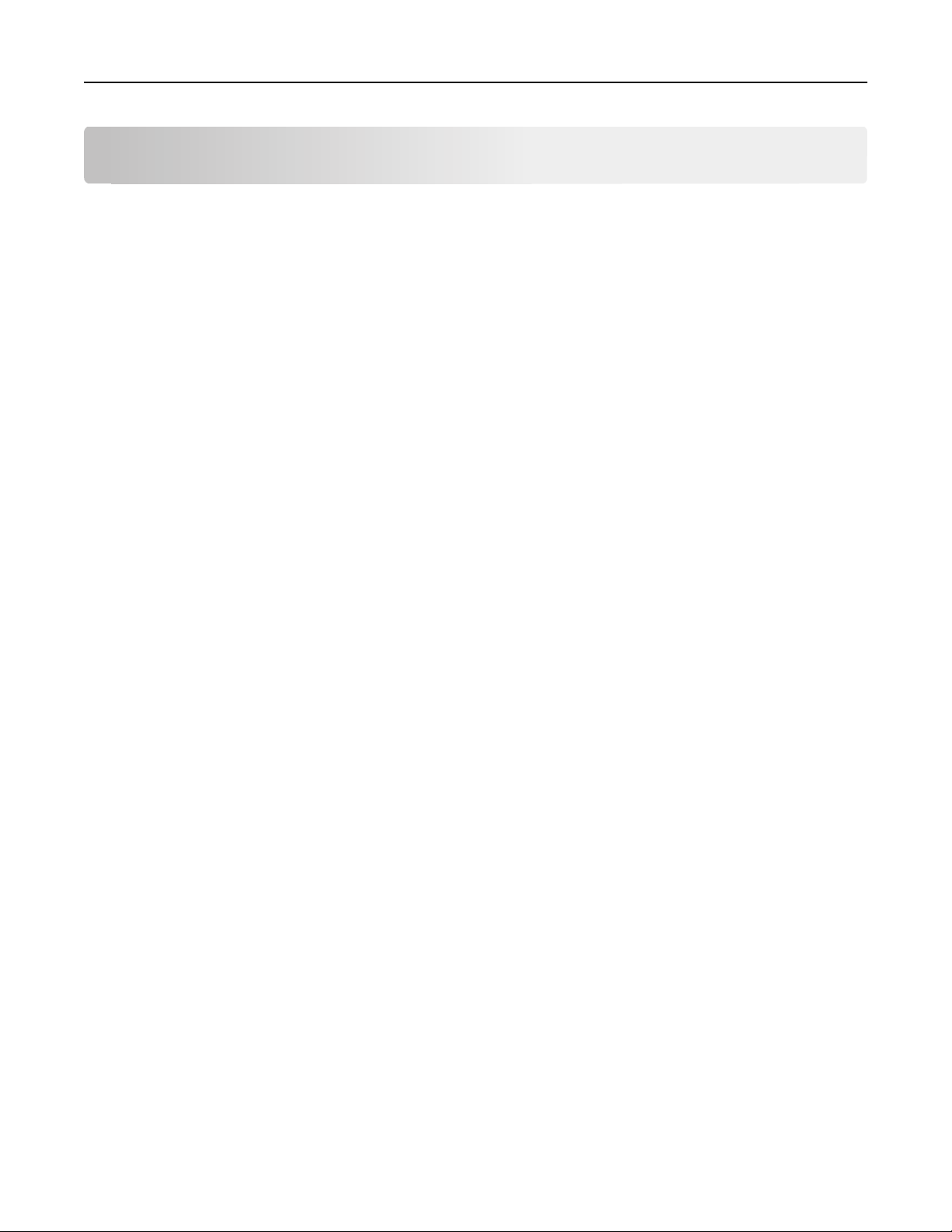
Yazıcınız hakkında 7
Yazıcınız hakkında
Bu yazıcıyı seçtiğiniz için teşekkür ederiz!
Bu ürünün gereksinimlerinizi karşılayacağından emin olmak için çok çalıştık.
Yazıcınızı hemen kullanmaya başlamak için, yazıcınız ile birlikte gelen kurulum malzemelerini kullanın ve
temel görevlerin nasıl yapıldığını öğrenmek için Kullanıcı Kılavuzu'na göz atın. Yazıcınızdan en iyi şekilde
faydalanmak için, Kullanıcı Kılavuzu'nı dikkatle okuyun ve Web sitemizdeki en yeni güncellemeleri
denetlediğinizden emin olun.
Kendimizi yazıcılarımızla performans ve değer katmaya adadık ve sizin memnun olduğunuzdan emin olmak
istiyoruz. Ürünü kullanırken herhangi bir sorunla karşılaşırsanı
temsilcilerimizden biri en kısa sürede işinizin başına dönmenize yardımcı olmaktan memnuniyet duyacaktır.
Ve daha iyisini yapabileceğimizi düşündüğünüz bir şeyler varsa, lütfen bize bildirin. Her şeyden önce,
yaptığımız şeyi yapmamızın nedeni sizsiniz ve önerileriniz daha iyisini yapmamıza yardımcı olur.
z, geniş bilgi birikimine sahip destek
Yazıcınızın çevre üzerindeki etkisini en aza indirgeme
Kendimizi çevreyi korumaya adadık ve yazıcılarımızı sürekli olarak çevre üzerindeki etkilerini azaltacak
şekilde geliştiriyoruz. Belirli yazıcı ayarlarını ya da görevlerini seçerek yazıcınızın çevre üzerindeki etkisini
daha da azaltabilirsiniz.
Enerji tasarrufu yapma
• Eko Modunu etkinleştirin. Bu özellik ekranın parlaklık düzeyini düşürür ve yazıcıyı 10 dakika boşta
kaldıktan sonra Uyku moduna geçecek şekilde ayarlar.
• En düşük Uyku zaman aşımı süresini seçin. Yazıcı belirlenen bir süre zarfında boşta kaldıktan sonra
(Uyku zaman aşımı), Uyku özelliği yazıcıyı minimum güç bekleme moduna geçirir.
• Yazıcınızı paylaşın. Kablosuz/ağ yazıcıları tek bir yazıcıyı birden fazla bilgisayar arasında paylaştırmanızı
ve dolayısıyla da enerjiden ve diğer kaynaklardan tasarruf etmenizi sağlar.
Kağıt tasarrufu yapma
• Kağıdın bir yüzüne birden fazla sayfa görüntüsü yazdırın. Yaprak Başına Sayfa Sayısı özelliği bir
yaprağa birden fazla sayfa yazdırmanıza olanak sağlar. Kağıdın bir yüzüne 16 adede kadar sayfa
görüntüsü yazdırabilirsiniz.
• Önlü arkalı yazdırın. Önlü arkalı yazdırma özelliği elle ya da otomatik olarak (yazıcınızın modeline bağlı
olarak değişir), kağıdın her iki yüzüne yazdırmanıza olanak sağlar.
• Yazdırmadan önce yazdırma işlerini önizleyin. Baskı Önizleme iletişim kutusu ya da yazıcı ekranında
bulunan önizleme özelliklerini kullanın (yazıcınızın modeline bağlı olarak değişir).
• Geri dönüşümlü kağıt kullanın.
• Yazdırılacak belgelerin kenar boşluklarını azaltın.
• Tarayın ve kaydedin. Birden fazla kopya yazdırmaktan kaçınmak için, belgeleri ya da fotoğrafları
tarayabilir ve bunları sunum için bir bilgisayar programı, uygulama ya da flash sürücüye kaydedebilirsiniz.
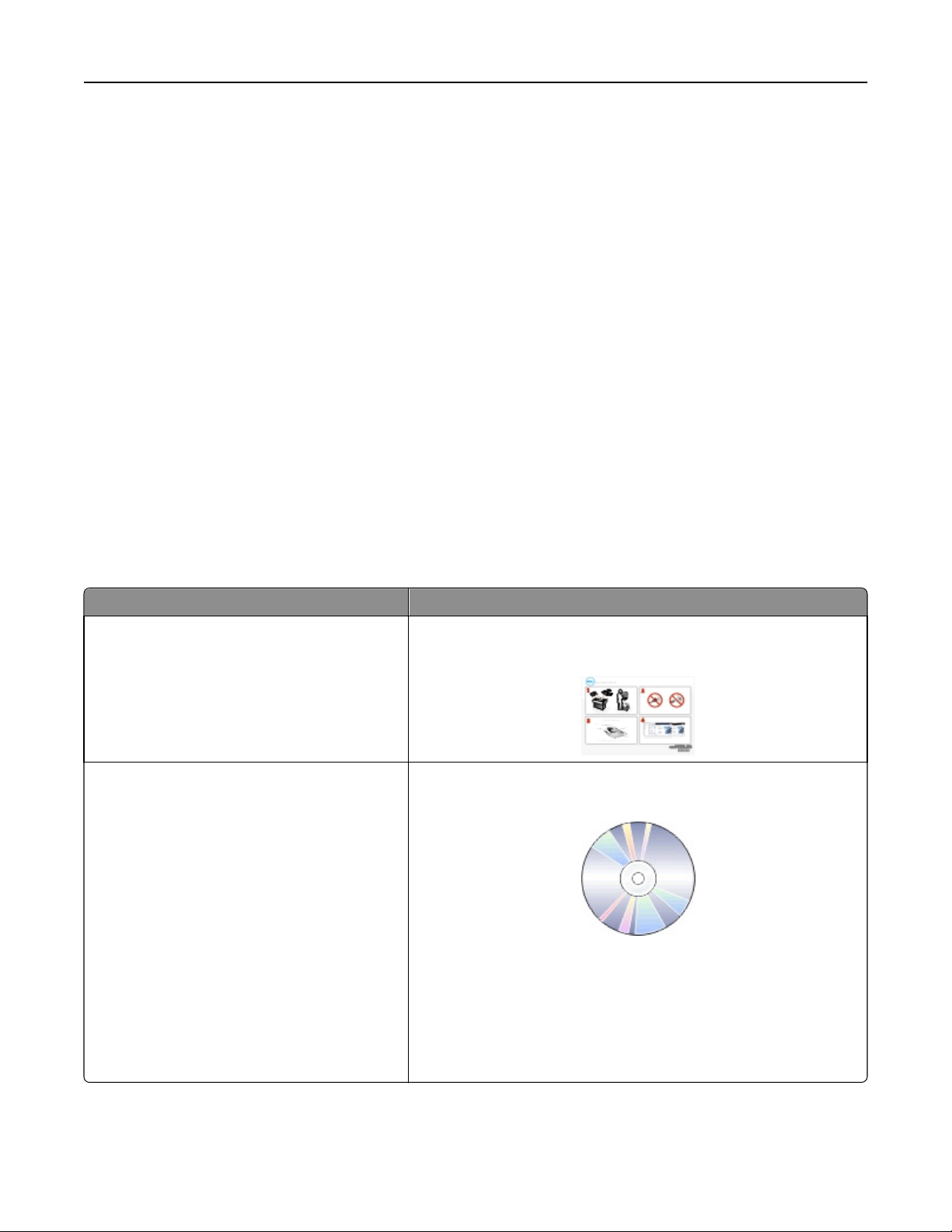
Yazıcınız hakkında 8
Mürekkep tasarrufu yapma
• Hızlı Baskı ya da Taslak Modunu kullanın. Bu modlar belgeleri normalden daha az mürekkep kullanarak
yazdırmak için kullanılabilir ve çoğunlukla metin içeren belgeleri yazdırmak için idealdir.
• Daha az mürekkep gerektiren yazı tiplerini ve yazı tipi ayarlarını kullanın. Çoğu programlar veya
uygulamalar renklerin koyuluğunu ayarlamanıza izin verir.
• Yüksek verimli kartuşlar kullanın. Bu kartuşlar daha fazla sayfa yazdırmanıza olanak sağlar.
Geri dönüşüm
• Ürün ambalajını geri dönüşüme sokun.
• Eski yazıcınızı atmak yerine geri dönüşüme sokun.
• Atılmış yazdırma işlerinden gelen kağıtları geri dönüşüme sokun.
• Geri dönüşümlü kağıt kullanın.
Not: Satın aldığınız yazıcının özelliklerine bağlı olarak, bu programlardan bazıları veya bu programlardaki
işlevlerden bazıları yazıcınızla birlikte verilmeyebilir.
Yazıcı hakkında bilgi bulma
Yayınlar
Ne arıyorsunuz? Burada bulun
Başlangıç kurulum yönergeleri:
• Yazıcıyı bağlama
• Yazıcı yazılımını yükleme
Yazıcıyı kullanmak için ek kurulum ve yönergeler:
• Kağıt ve özel ortam seçme ve depolama
• Kağıt yükleme
• Yazıcı modelinize bağlı olarak yazdırma,
kopyalama, tarama ve faks görevleri gerçekleştirme
• Yazıcı ayarlarını yapılandırma
• Belgeleri ve fotoğrafları görüntüleme ve
yazdırma
• Yazıcı yazılımını kurma ve kullanma
• Yazıcı modelinize bağlı olarak yazıcıyı ağ
üzerinde kurma ve yapılandırma
• Yazıcının bakımını yapma
• Sorun giderme ve sorunları çözme
Kurulum belgeleri
Yazıcı ile birlikte gelen kurulum belgeleri.
Kullanıcı Kılavuzu
Kullanıcı Kılavuzu yükleme yazılımı CD'sinde bulunmaktadır.
Güncellemeler için http://support.dell.com adresindeki web sitemizi
ziyaret edin.
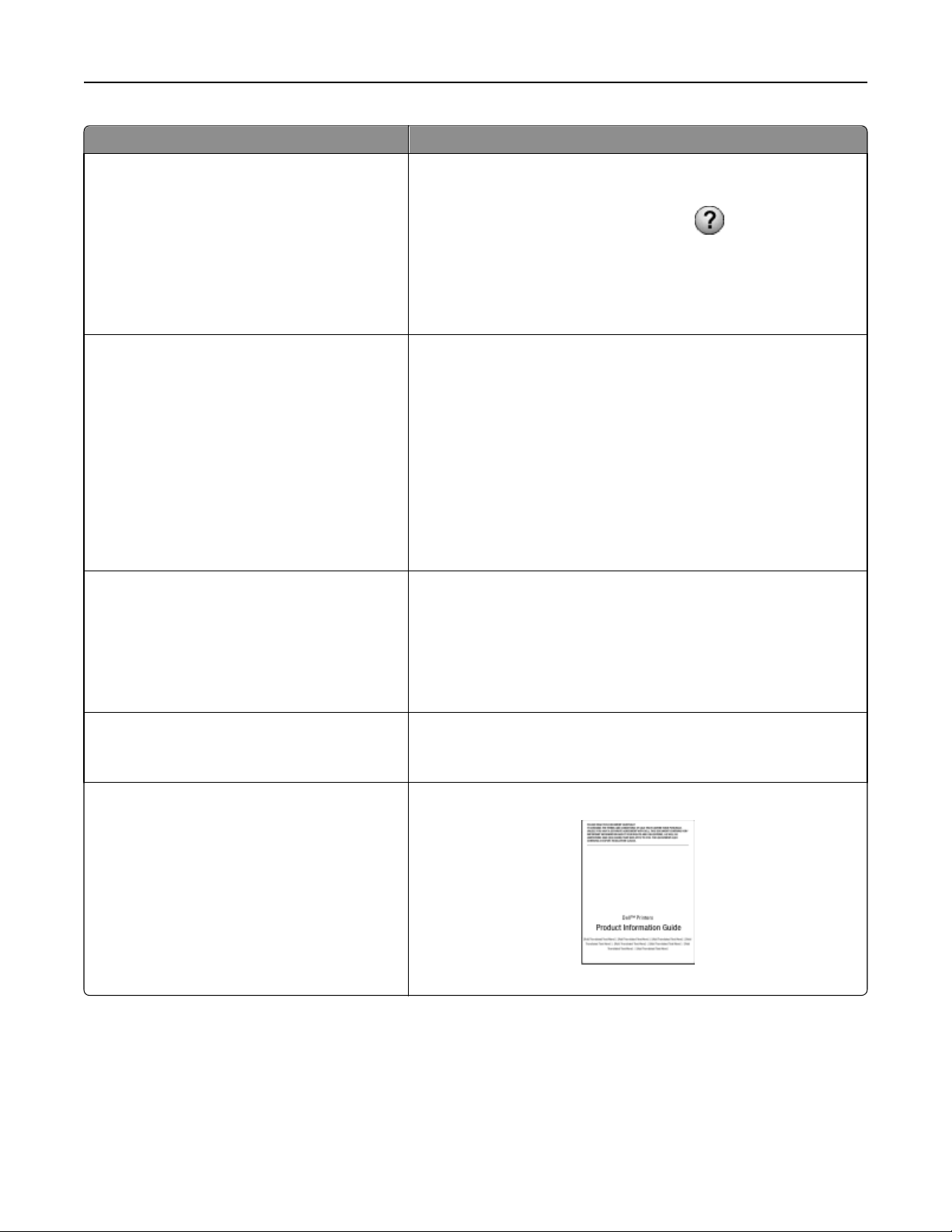
Yazıcınız hakkında 9
Ne arıyorsunuz? Burada bulun
Yazıcı yazılımını kullanma konusunda Yardım Windows Yardım
Bir yazıcı yazılım programı ya da uygulaması açın ve Yardım'ı tı klatın.
En son tamamlayıcı bilgiler, güncellemeler ve
çevrimiçi teknik destek:
• Sorun giderme ipuçları
• Sık sorulan sorular
• Belgeler
• Sürücü indirmeleri
• Canlı destek
• E‑posta desteği
• Telefon desteği
• Yazılım ve Sürücüler—Yazıcınız için serti-
fikalı sürücüler ve Dell yazıcı yazılımı için
sertifikalı yükleyiciler
• Benioku dosyaları—Deneyimli kullanıcılar
veya teknisyenler için son dakikada oluşan
teknik değişiklikler veya gelişmiş teknik
başvuru malzemesi
Bağlama duyarlı bilgileri görüntülemek için
Notlar:
simgesini tıklatın.
• Yardım, yazıcı yazılımı ile birlikte otomatik olarak yüklenir.
• İşletim sisteminize bağlı olarak, yazıcı yazılımı yazıcı program
klasöründe ya da masaüstünde bulunur.
Dell Destek Web sitesi—http://support.dell.com
Not: Uygun destek sitesini görüntülemek için önce bölgenizi,
ardından da ürününüzü seçin.
Ülkeniz ya da bölgeniz için geçerli destek telefon numaraları ve
çalışma saatlerini Destek Web sitesinde bulabilirsiniz.
Size daha hızlı hizmet verebilmeleri için destek hattına
başvurduğunuzda, aşağıdaki bilgileri hazır bulundurun:
• Servis Etiketi
• Hızlı Servis Kodu
Not: Servis Etiketi ve Hızlı Servis Kodunu yazıcınızın üzerindeki
etiketlerde bulabilirsiniz.
Yükleme yazılımı CD'si
Not: Dell bilgisayarınızı ve yazıcınızı aynı anda aldıysanız, yazıcı-
nızın belgeleri ve sürücüleri zaten bilgisayarınızda yüklüdür.
• Yazıcınız için sarf malzemeleri ve
aksesuarlar
• Yedek kartuşlar
• Yazıcınızı çalıştırmaya hazırlanmak için
güvenlik bilgileri
Dell Yazıcı Sarf Malzemeleri Web sitesi—http://dell.com/supplies
Çevrimiçi olarak, telefonla veya seçili satış mağazalarından yazıcı sarf
malzemeleri satın alabilirsiniz.
Ürün Bilgileri Kılavuzu
• Düzenleyici bilgiler
• Garanti bilgileri
Not: Ülke veya bölgenizde Ürün Bilgi Kılavuzu bulunmayabilir.
Not: Satın aldığınız yazıcının özelliklerine bağlı olarak, bu programlardan bazıları veya bu programlardaki
işlevlerden bazıları yazıcınızla birlikte verilmeyebilir.
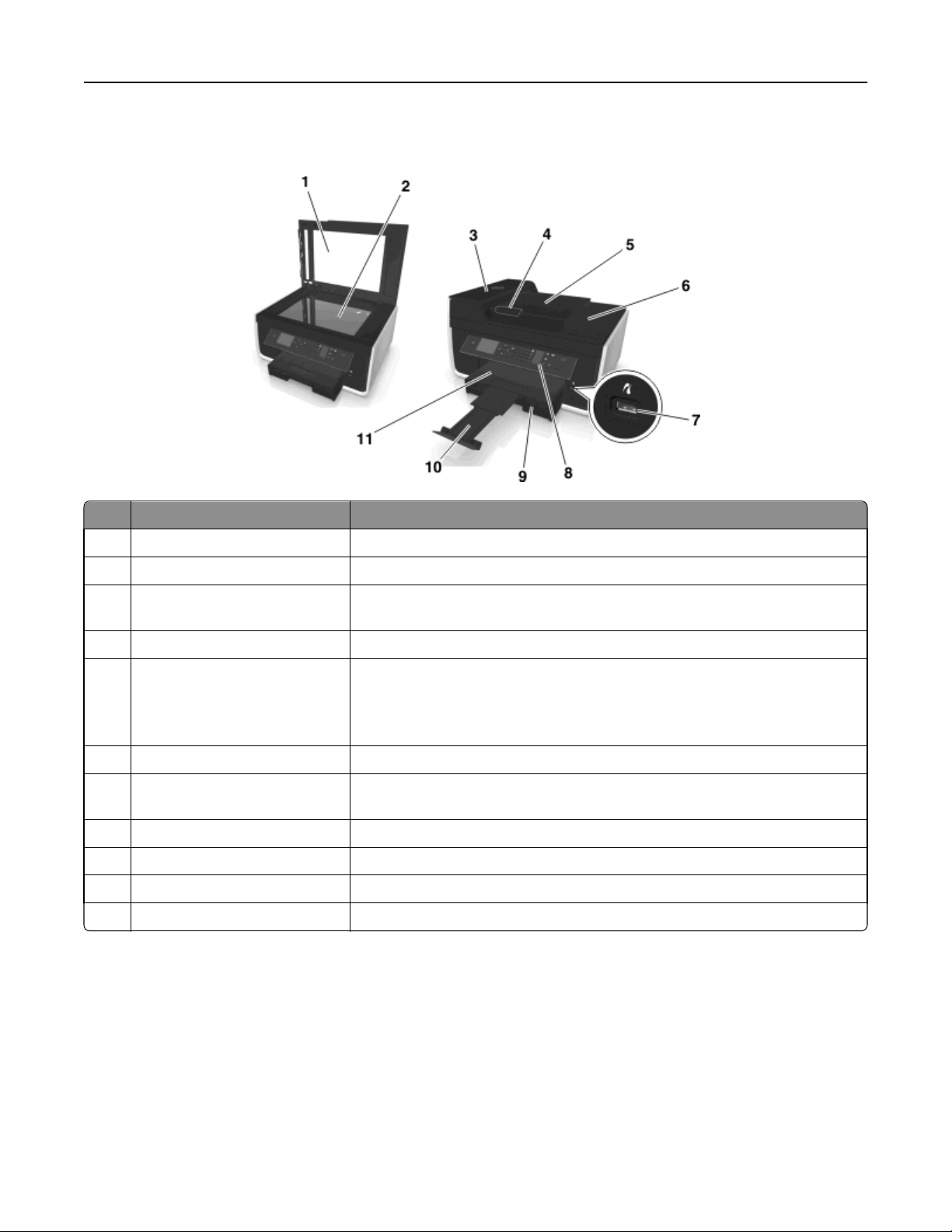
Yazıcınız hakkında 10
Yazıcının parçalarını öğrenme
Öğe İşlem
1 Tarayıcı kapağı Tarayıcı camına erişin.
2 Tarayıcı camı Fotoğraf ve belgeleri tarayın, kopyalayın veya faks ile gönderin.
3 Otomatik Belge Besleyicisi
(ADF)
4 ADF kağıt kılavuzu Kağıdın ADF'ye beslenirken düzgün durmasını sağlayın.
5 ADF tepsisi Özgün belgeleri ADF’ye yükleyin. Bu, çok sayfalı belgeleri tarama, kopyalama
6 ADF çıkış tepsisi ADF'den çıkan belgeleri tutun.
PictBridge ve USB bağlantı
7
noktası
8 Yazıcı kontrol paneli Yazıcıyı kullanın.
9 Kağıt tepsisi Kağıt yükleyin.
10 Kağıt durdurucusu Çıkan kağıtları yakalar.
11 Kağıt çıkış tepsisi Çıkan kağıdı tutun.
Çok sayfalı letter, legal ve A4 boyutunda belgeler tarayın, kopyalayın veya faks
ile gönderin.
ya da faks ile yollama için önerilir.
Not: ADF’ye kartpostal, fotoğraf, küçük öğeler veya magazin kupürleri gibi
ince kağıtları yüklemeyin. Bu öğeleri tarayıcı camına yerleştirin.
Yazıcıya PictBridge etkinleştirilmiş dijital fotoğraf makinesi veya flash sürücü
bağlayın.
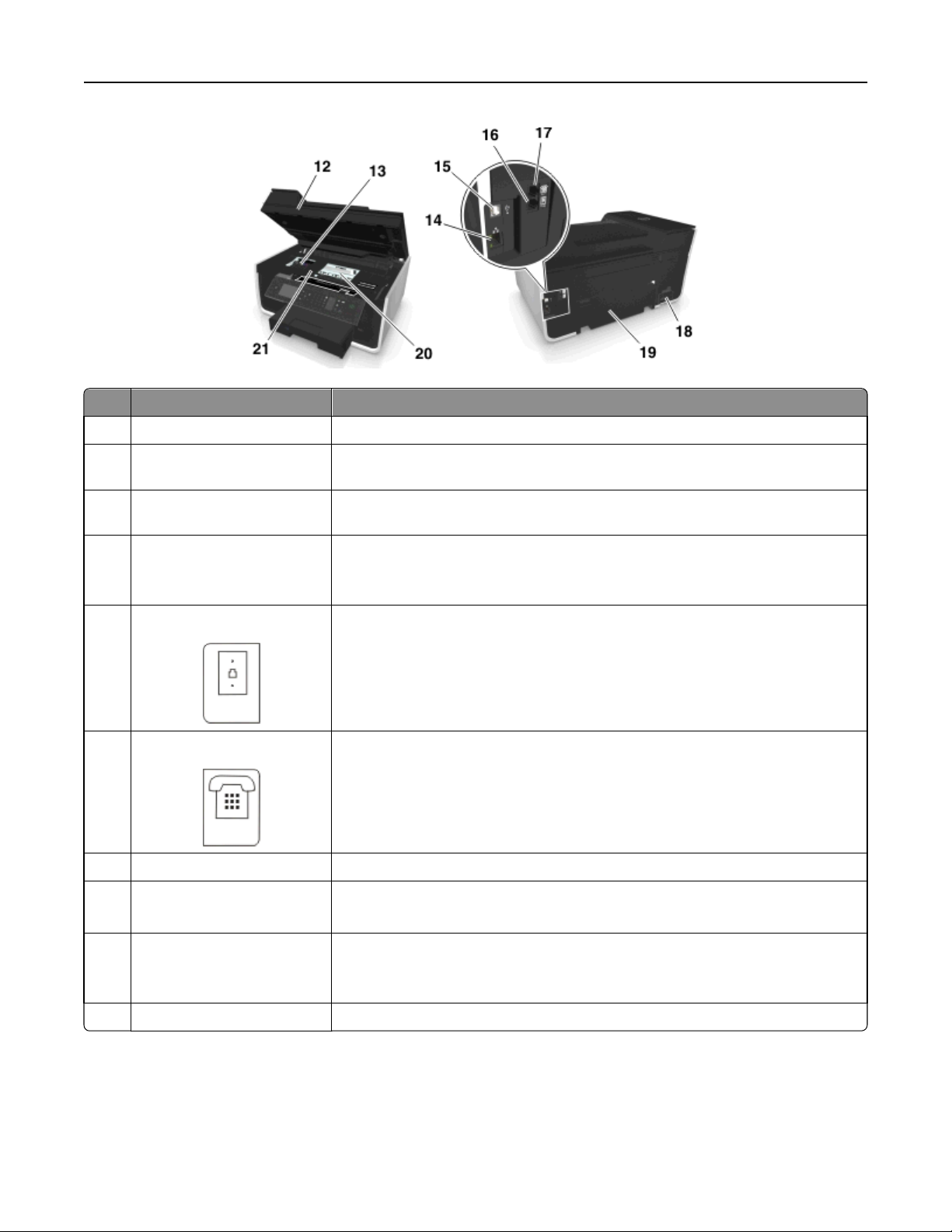
Yazıcınız hakkında 11
Öğe İşlem
12 Tarayıcı ünitesi Mürekkep kartuşlarına erişin.
13 Mürekkep kartuşu erişim
alanı
14 Ethernet bağlantı noktası Yazıcınızı bir bilgisayara, yerel bir ağa, harici bir DSL veya kablolu modeme
15 USB bağlantı noktası Yazıcıyı USB kablosuyla bilgisayara bağlayın.
16 LINE bağlantı noktası
17 EXT bağlantı noktası
18 Bağlantı noktalı güç kaynağı Güç kablosunu kullanarak yazıcıyı güç kaynağına bağlayın.
19 Önlü arkalı ünite
Mürekkep kartuşlarını takın, değiştirin veya çıkarın.
bağlayın.
Uyarı—Hasar Tehlikesi: USB kablosunu veya kurulum kablosunu takıp
çıkarma işlemleri dışında USB bağlantı noktasına dokunmay
Faks almak ve göndermek için yazıcıyı etkin bir telefon hattına (standart priz, DSL
filtresi ya da VoIP bağdaştırıcısı aracılı ğıyla) bağlayın.
Yazıcıya ve telefon hattına ek cihazlar (telefon ya da telesekreter bağlayın). Yazıcı
için ayrı bir faks hattınız yoksa ve bu bağlantı yöntemi ülkenizde ya da bölgenizde
destekleniyorsa bu bağlantı noktasını kullanın.
Not: Bağlantı noktasına erişmek için kapağı çıkarın.
ın.
• Kağıdın her iki yüzüne de yazdırın.
• Sıkışan kağıtları çıkarın.
20 Baskı kafası erişim alanı Yazıcı kafasını takın.
Not: Yazıcıda baskı kafası takılı değilken, taşıyıcı, baskı kafası erişim alanına
hareket eder.
21 Sıkışma giderme kapağı Sıkışan sayfaları çıkarın.

Sarf malzemeleri sipariş etme ve değiştirme 12
Sarf malzemeleri sipariş etme ve değiştirme
Mürekkep kartuşu sipariş etme
Sayfa verim değerlerini www.dell.com/supplies adresinde bulabilirsiniz. En iyi sonuçları elde etmek için,
yalnızca Dell mürekkep kartuşlarını kullanın.
Öğe
Siyah kartuş Series 31 Yok
Sarı kartuş Series 31 Yok
Camgöbeği kartuş Series 31 Yok
Macenta renkli kartuş Series 31 Yok
Yüksek verimli siyah kartuş
Yüksek verimli sarı renkli kartuş
Yüksek verimli camgöbeği renkli kartuş
Yüksek verimli macenta renkli kartuş
1
Yalnızca tek kullanım için lisanslanmıştır. Kullandıktan sonra yeniden üretim, yeniden dolum ve geri dönüşüm için Dell'e
geri gönderin. Dell ürünlerini geri dönüşüme sokma konusunda daha fazla bilgi için, www.dell.com/recycling sayfasını
ziyaret edin.
2
Sadece www.dell.com/supplies adresindeki Dell Web sitesinde bulunur.
2
2
2
Lisanslı kartuş
Series 33, Series 34 Series 33R
Series 32, Series 33 Series 33R
2
Series 32, Series 33 Series 33R
Series 32, Series 33 Series 33R
1
Normal kartuş
Notlar:
• Daha fazla mürekkebe sahip olmak için, yüksek verimli mürekkep kartuşları sipariş edin.
• Ülkenize veya bölgenize bağlı olarak mürekkep kartuşlarını tek tek veya paketler halinde alabilirsiniz.
• İhtiyacınıza göre standart mürekkep kartuşlarını ve yüksek verimli kartuşları karışık olarak alabilirsiniz.
• Belgeleri yazdırmak için kullanılan kartuşlar fotoğraf yazdırma amacıyla da kullanılabilir.
• Yeni mürekkep kartuşlarının depolanması sırasında, açılmamış oldukları ndan ve düz yanlarının yere
geldiğinden emin olun.
• Mürekkep kartuşlarının ambalajlarını yalnızca yazıcıya takacağınız zaman çıkarın.

Sarf malzemeleri sipariş etme ve değiştirme 13
Mürekkep kartuşlarını değiştirme
Başlamadan önce elinizde yeni mürekkep kartuşu ya da kartuşları olduğundan emin olun. Eski kartuşları
çıkardıktan sonra yeni kartuşları derhal takmanız gerekir; aksi taktirde, yazıcı kafası püskürtme uçlarında
kalan mürekkep kuruyabilir.
Mürekkep kartuşlarını çıkarma
1 Yazıcınızı açın.
2 Yazıcıyı açın.
Not: Yazıcı kafası kartuş takma konumuna geçer.
3 Açma koluna basın ve kullanılmış mürekkep kartuşunu veya kartuşlarını çıkarın.
Mürekkep kartuşlarını takma
1 Mürekkep kartuşunu paketinden çıkardıktan sonra, koruyucu kapağı da çıkarın.
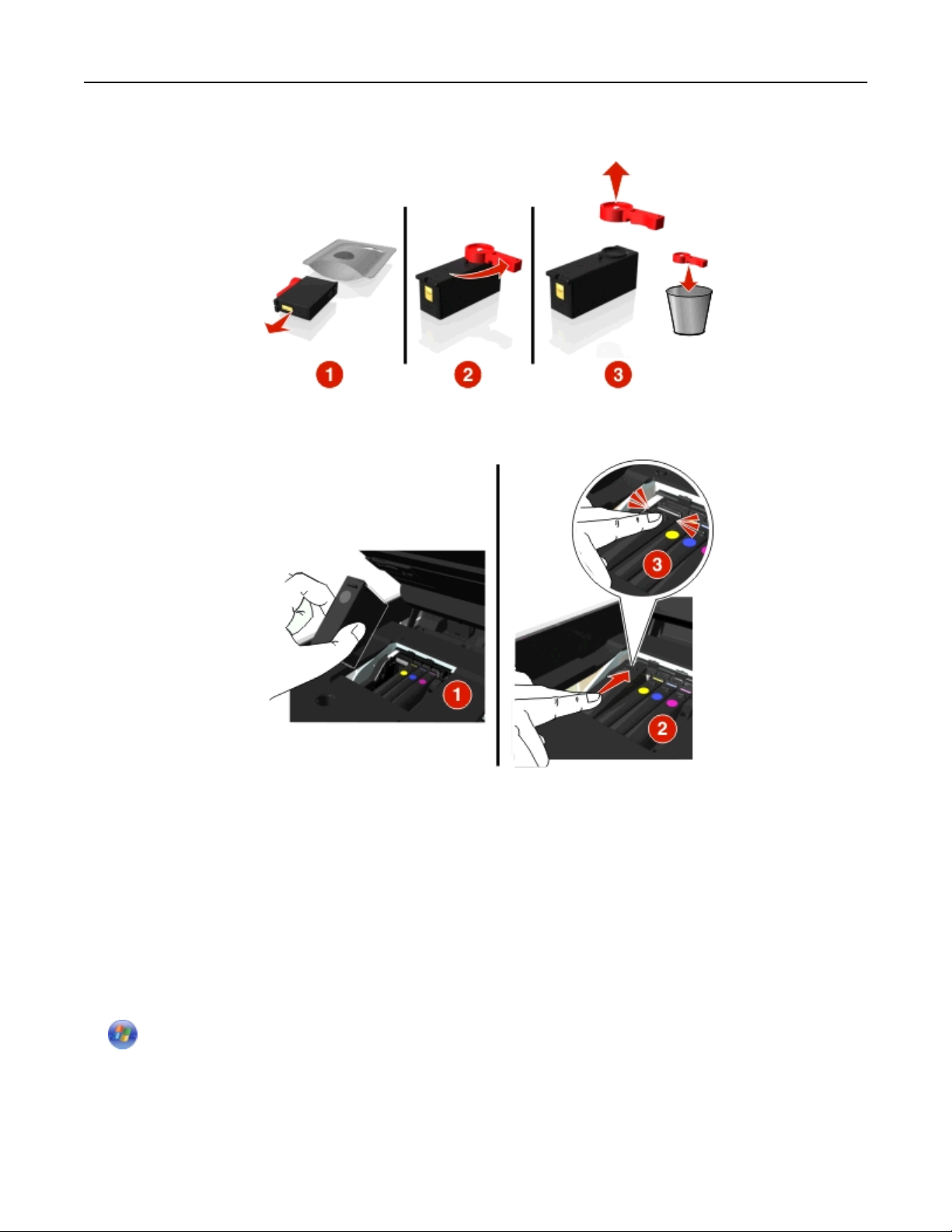
Sarf malzemeleri sipariş etme ve değiştirme 14
Mürekkep kartuşunuzun çevirmeli kapağı varsa, kapağı çıkarın.
2 Mürekkep kartuşlarını takın. Kartuş yerine oturuncaya kadar parmağınızı mürekkep kartuşu üzerinden
geçirin.
Notlar:
• Önce renkli kartuşları sonra siyah kartuşu takın.
• Mürekkebin havaya maruz kalmasını önlemek için koruyucu kapağı çıkardıktan sonra yeni
mürekkep kartuşlarını hemen takın.
3 Yazıcıyı kapatın.
Dell ürünlerini geri dönüşüme sokma
Dell ürünlerini geri dönüşüme sokmak üzere Dell'e göndermek için:
1 veya Başlat'ı tıklatın.
2 Tüm Programlar veya Programlar'ı tıklatın ve ardından listeden yazıcı program klasörünü seçin.
3 Yazıcı Ana Sayfası'nı seçin.
4 Yazıcı açılır listesinden yazıcınızı seçin.
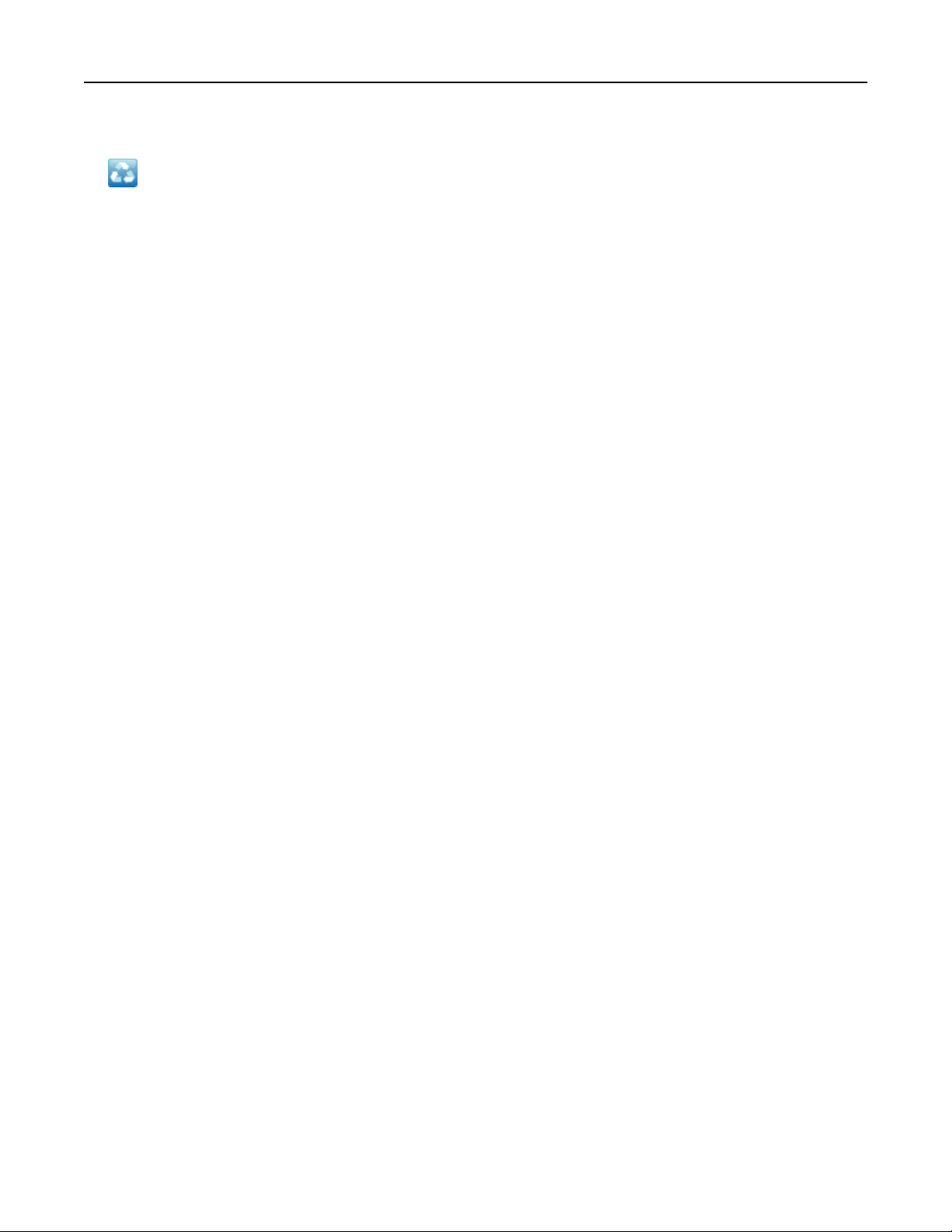
Sarf malzemeleri sipariş etme ve değiştirme 15
5 Bakım sekmesinde Sarf malzemeleri sipariş et'i tıklatın.
6 düğmesini tıklatın.
7 Bilgisayar ekranındaki yönergeleri izleyin.
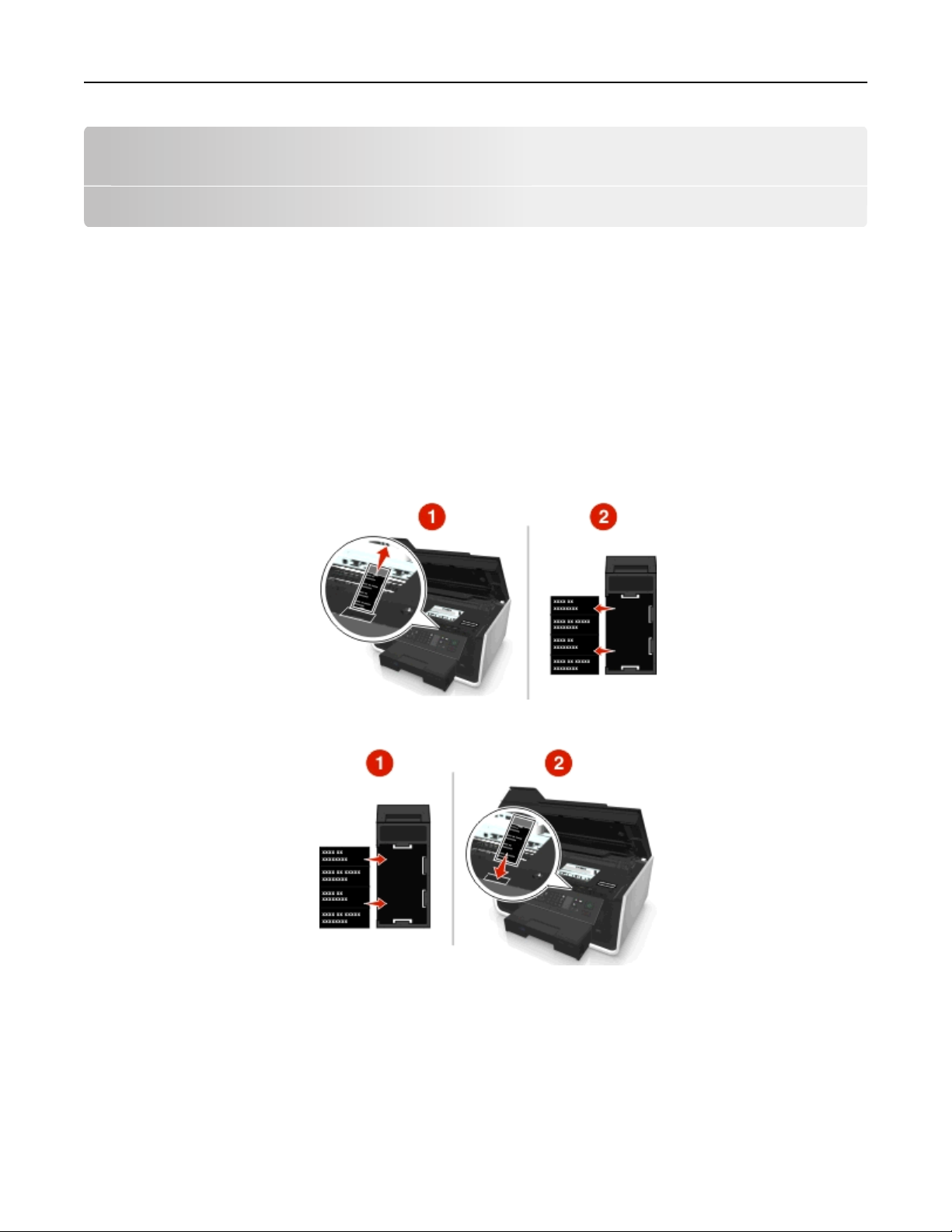
Yazıcı kontrol paneli düğme ve menülerini kullanma 16
Yazıcı kontrol paneli düğme ve menülerini kullanma
Dil kaplamasını değiştirme
Yazıcı kontrol panelinin düğmelerini etiketlemek için bir dil kaplaması kullanılır. Dil kaplamaları, hangi dili
kullanmak istediğinize bağlı olarak istedğiniz zaman değiştirilebilir. Yazıcınızın modeline bağlı olarak bazı
diller bulunmayabilir.
Not: Yazıcınız, İngilizce dil kaplaması takılmış olarak gelir.
1 Yazıcıyı açın.
2 Dil kaplamasını yazıcınızla birlikte gelen belge dosyasından çıkarın.
3 Dil kaplaması tutucusunu yazıcı kontrol panelinden çıkarın.
4 Tercih edilen dil kaplamasını dil kaplaması tutucusuna yerleştirin ve tutucuyu yazıcı kontrol paneline takın.
5 Yazıcıyı kapatın.
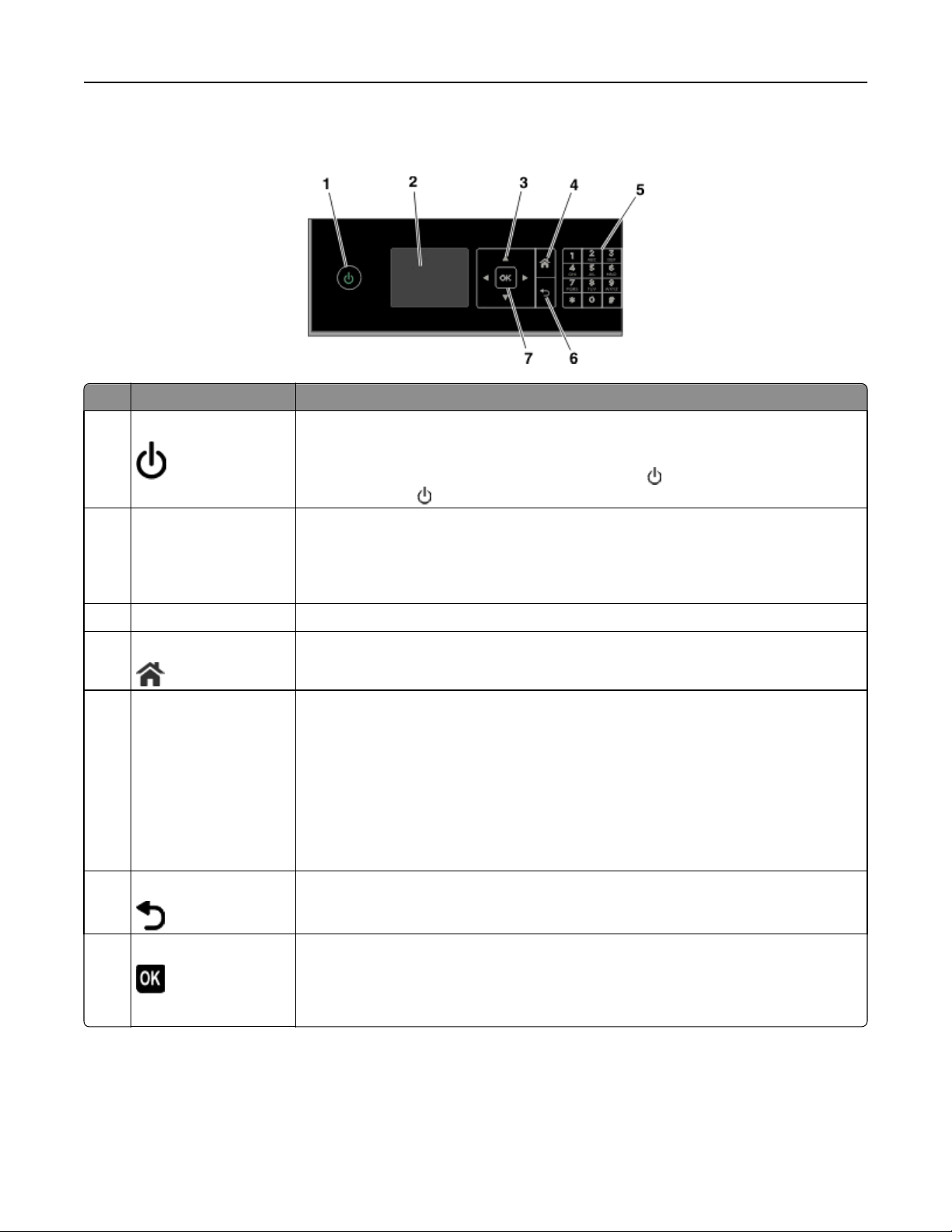
Yazıcı kontrol paneli düğme ve menülerini kullanma 17
Yazıcının kontrol panelini kullanma
Öğe İşlem
1 Güç
• Yazıcıyı açın ve kapatın.
• Uyku moduna geçin.
2 Görüntüle
Not: Ekran, Uyku
modunda kapalıdır.
Not: Yazıcı açıkken, Uyku moduna geçirmek için
kapatmak için
Şunları görüntüleyin:
düğmesini üç saniye basılı tutun.
• Yazıcı durumu
• Mesajlar
düğmesine basın. Yazıcıyı
• Menüler
3 Ok düğmeleri Ekranda görüntülenen menü veya alt menü öğesine gidin.
4 Ana Ekran
5 Klavye Kopyalama modu veya Fotoğraf modunda:
Menüde herhangi bir yerden ana ekrana geri gidin.
Yapmak istediğiniz kopya veya baskı sayısını girin.
Faks modunda:
• Faks numaralarını girin.
• Otomatik yanıtlama sistemi içinde çalışın.
• Hızlı Arama listesi oluştururken, harfleri seçin.
• Ekranda görüntülenen saat ve tarih bilgilerini girmek veya düzenlemek için sayıları
girin.
6 Geri
7 Seç
• Önceki ekrana dönün.
• Bir menü düzeyinden bir üst menü düzeyine çıkın.
• Menü seçenekleri arasından seçim yapın.
• Ayarları kaydedin.
• Kağıt besleyin veya çıkarın. Yazıcıya kağıt beslemek veya yazıcıdan kağıt çıkarmak
için düğmeyi üç saniye basılı tutun.
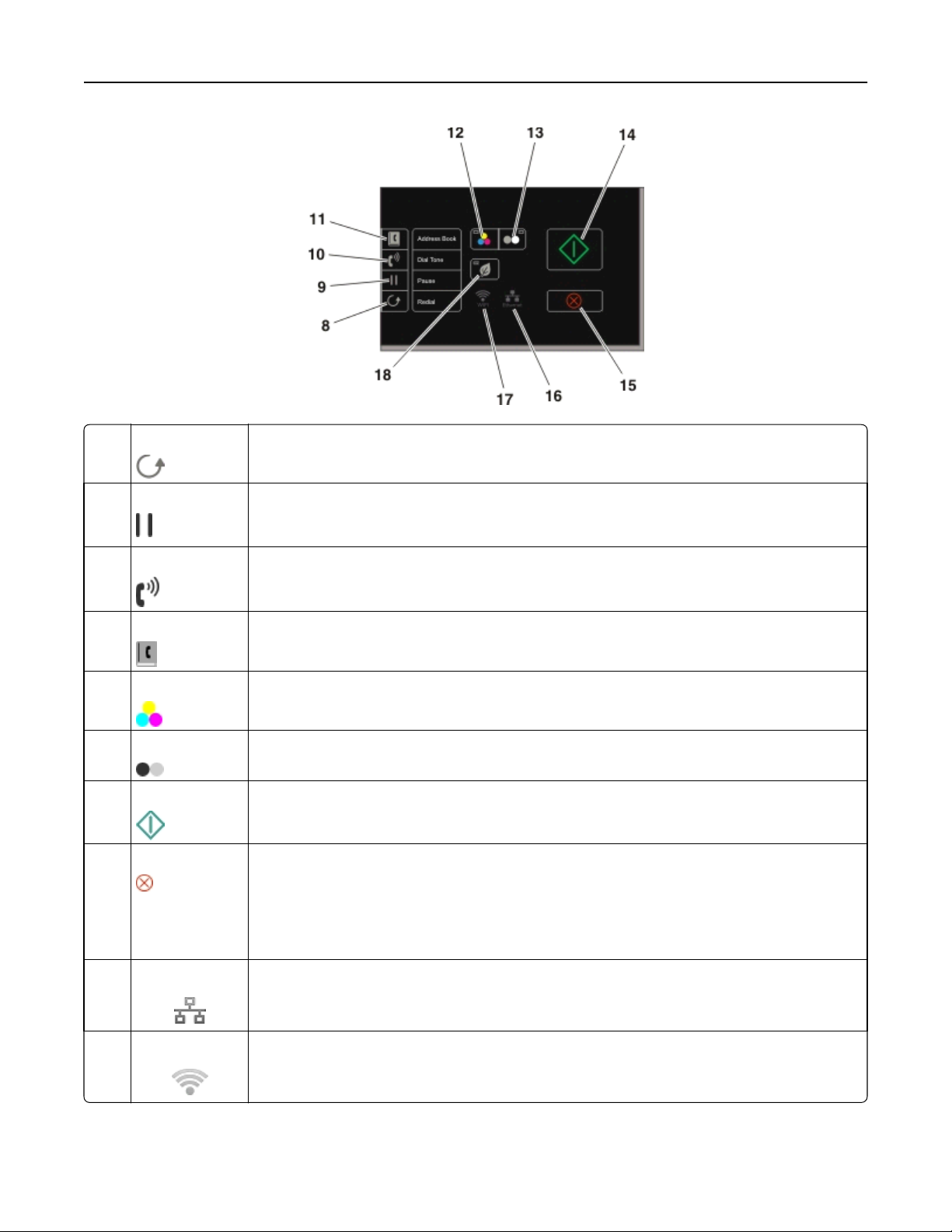
Yazıcı kontrol paneli düğme ve menülerini kullanma 18
8 Yeniden Ara Çevrilen son numarayı görüntüleyin. Çevrilen son beş numarayı görmek için sol veya sağ ok
düğmesine basın.
9 Duraklat
10 Çevir sesi
11 Adres Defteri
12 Renk
13 Siyah
14 Başlat
15 İptal
Dış hatta beklemek veya otomatik yanıtlama sisteminden geçmek için, faks numarasına üç
saniyelik bekleme süresi ekleyin. Bekleme süresini, sadece numarayı girmeye başladıktan
sonra ekleyin.
Faksı göndermeden önce tuş takımını kullanarak telefon numarasını elle çevirin.
Kayıtlı numaralar listesinden faks numaralarına erişin.
Renkli moda geçin.
Siyah beyaz moda geçin.
Seçilen moda bağlı olarak, bir iş başlatın.
• Devam etmekte olan yazdırma, kopyalama, tarama veya faks işini iptal edin.
• Kopyalama, Tarama, Faks, Fotoğraf veya Dosya Yazdırma menüsünün yer aldığı menü
düzeyinden, en üst menü düzeyine çıkın.
• Kurulum menüsünün yer aldığı menü düzeyinden, bir önceki moddaki en üstü düzeye çıkın.
• Geçerli ayarları veya hata mesajlarını silin ve varsayılan ayarlara dönün.
16 Ağ göstergesi
17 Wi‑Fi göstergesi
Yazıcınızın ağ bağlantısı durumunu kontrol edin ve ağ ayarlarına erişin.
Yazıcınızın kablosuz ağ bağlantısını kontrol edin.
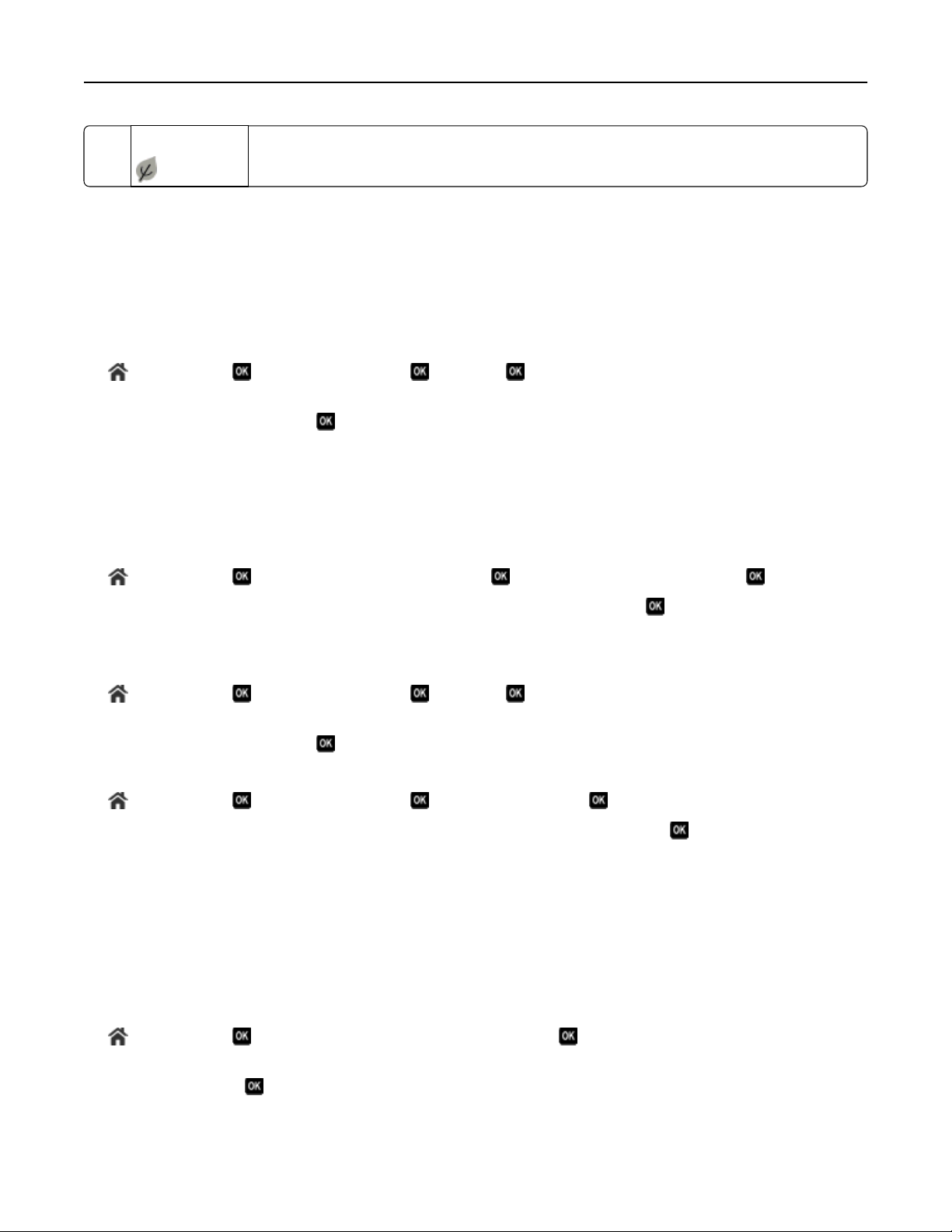
Yazıcı kontrol paneli düğme ve menülerini kullanma 19
18 Eko Modu
• Yazıcı on dakika boşta kaldıktan sonra Uyku moduna geçirin.
• Ekran parlaklık düzeyini düşürün.
Uyku zaman aşımı süresini değiştirme
Uyku zaman aşımı süresi, yazıcının boşta kaldığında Uyku moduna geçmek için bekleyeceği süredir. Uyku
özelliği yazıcının güç tüketimini azaltarak enerji tüketimini optimize eder. En üst düzeyde enerji tasarrufu
yapmak için en kısa Uyku zaman aşımı ayarını seçin.
1 Yazıcı kontrol panelinden şuraya gidin:
> Kurulum > > Aygıt Kurulumu > > Uyku >
2 Uyku zaman aşımı değerini girmek için tuş takımını seçmek veya kullanmak için yukarı ve aşağı ok
düğmelerine basın ve sonra
düğmesine basın.
Kağıt ve enerji tasarrufu
Kağıt kullanımını ve kağıt israfını büyük ölçüde azaltmak için, önlü arkalı yazdırmayı etkinleştirin:
1 Yazıcı kontrol panelinden şuraya gidin:
> Kurulum > > Yazdırma Modu Kurulumu > > 2 Taraflı Kopya, Bağımsız >
2 Açık öğesine gitmek için yukarı veya aşağı ok düğmesine basın ve sonra öğesine basın.
Enerji tüketimini optimize etmek için Uyku zaman aşımı ve Ekran Parlaklığı'nı azaltın:
1 Yazıcı kontrol panelinden şuraya gidin:
> Kurulum > > Aygıt Kurulumu > > Uyku >
2 Uyky zaman aşımı değerini girmek için tuş takımını seçmek veya kullanmak için yukarı ve aşağı ok
düğmelerine basın ve sonra
düğmesine basın.
3 Yazıcı kontrol panelinden şuraya gidin:
> Kurulum > > Aygıt Kurulumu > > Ekran Parlaklığı >
4 Karart öğesine gitmek için yukarı veya aşağı ok düğmelerine basın ve sonra düğmesine basın.
Not: 2 Taraflı Kopya, Bağımsız'ı seçerseniz, yazıcı modelinize bağlı olarak Windows ve Macintosh'ta
yapılan yazdırma ve kopyalama ve faks işlerinde, yazıcı kağıdın her iki yüzüne (önlü arkalı) yazdırır.
Varsayılan fabrika ayarlarını geri yükleme
Varsayılan fabrika ayarlarına sıfırlama daha önce seçtiğiniz tüm yazıcı ayarlarını siler.
1 Yazıcı kontrol panelinden şuraya gidin:
> Kurulum > > Fabrika Varsayılanlarını Geri Yükle >
2 Tüm Yazıcı Ayarlarını Geri Yükle seçeneğinin üzerine gelene kadar yukarı veya aşağı ok düğmesine
basın ve ardından
düğmesine basın.
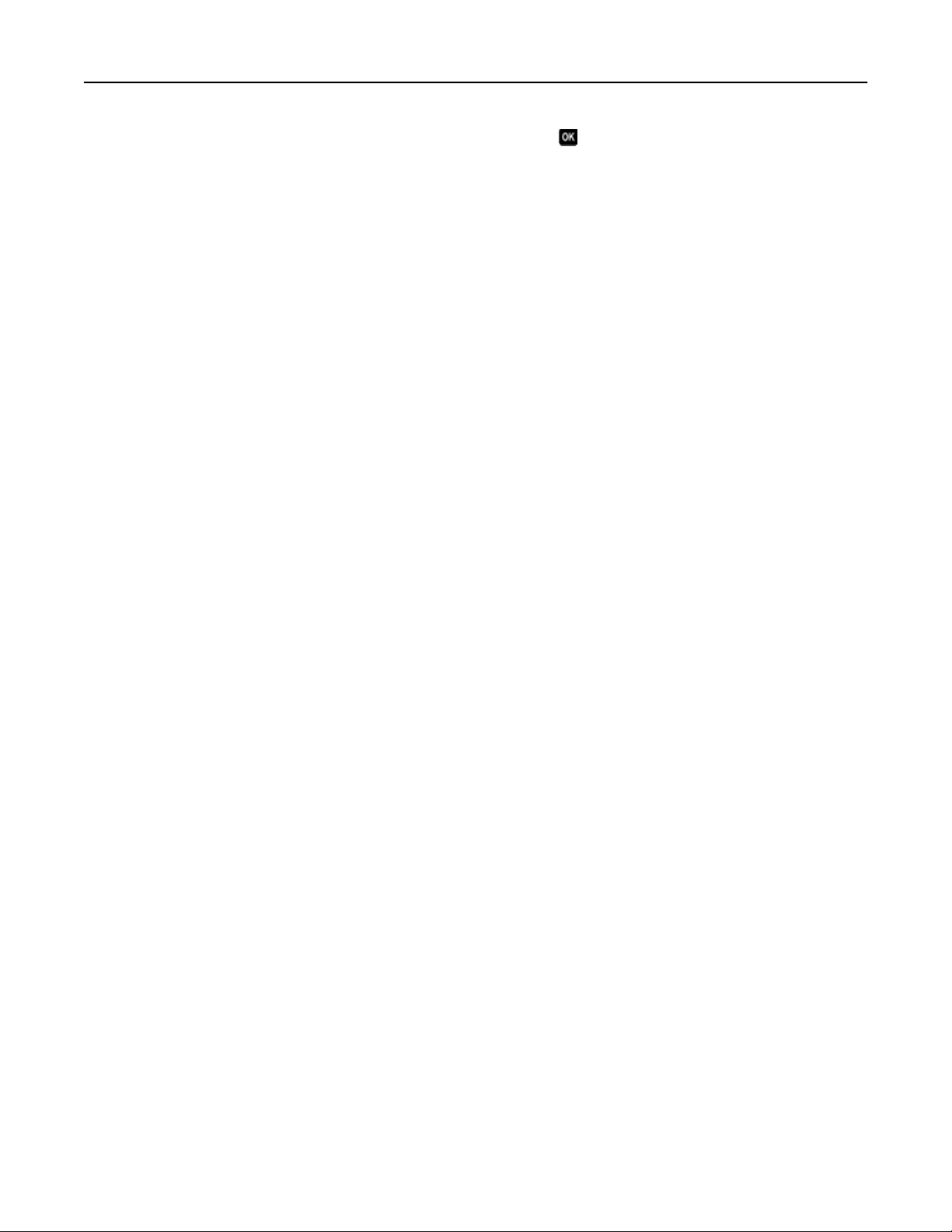
Yazıcı kontrol paneli düğme ve menülerini kullanma 20
3 Evet'e gitmek için sol veya sağ ok düğmesine basın ve sonra düğmesine basın.
Fabrika varsayılan ayarlarına sıfırladıktan sonra yazıcı otomatik olarak yeniden başlatılır.
4 Sizden yazıcınızın ilk ayarlarını yapmanız istendiğinde, seçimlerinizi yazıcı kontrol paneli düğmelerini
kullanarak yapın.
Ekranda İlk Kurulum Tamamlandı mesajı görüntülenir.
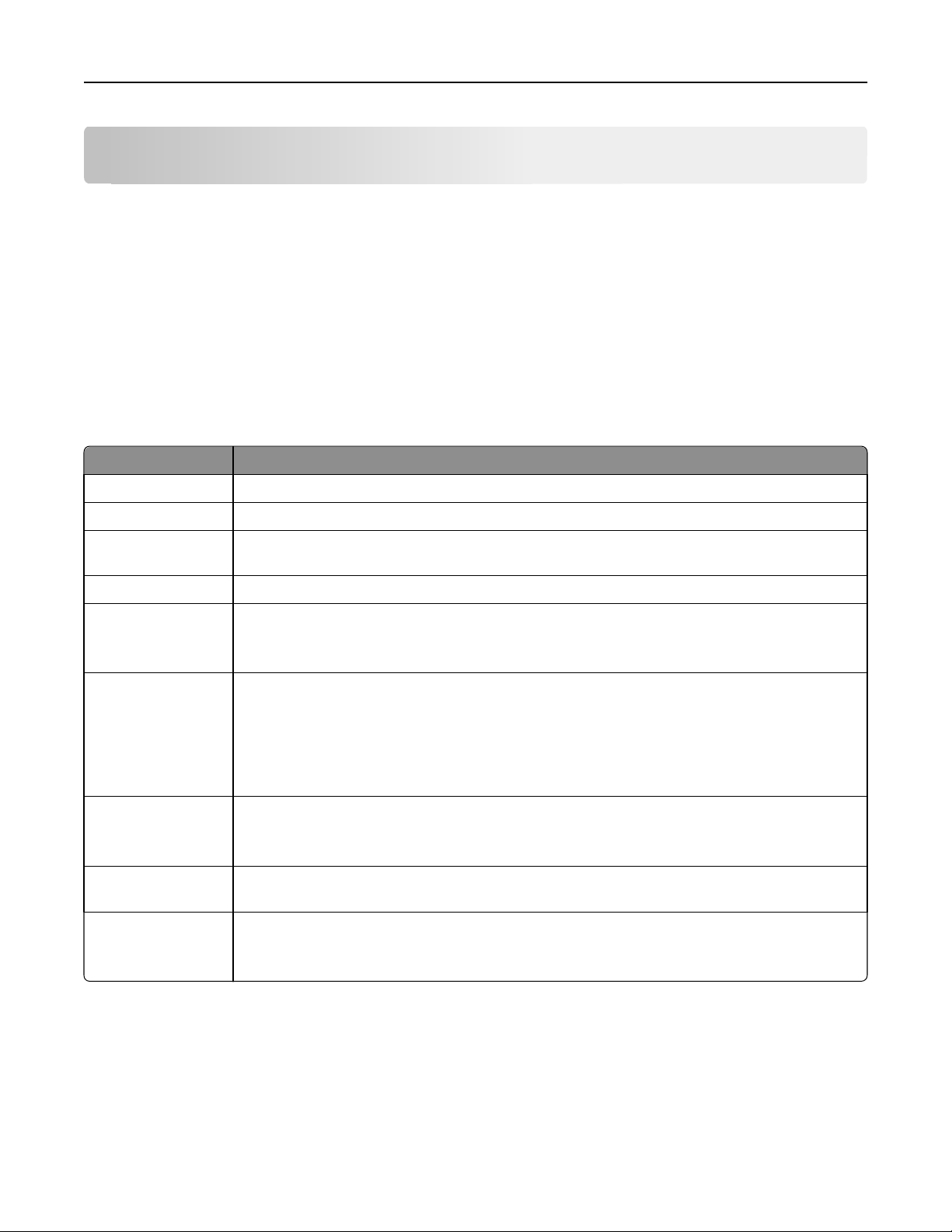
Kısayolları kullanma 21
Kısayolları kullanma
Kısayollar nelerdir?
Kısayol, yazdırma, kopyalama, tarama, e-posta gönderme, faks gönderme/alma görevlerini yazıcıdan hızla
gerçekleştirmenin bir yoludur. Belirli bir iş için, sık kullanılan bir dizi yazıcı ayarını yapılandırabilir ve
kaydedebilirsiniz, ardından bunlara bir kısayol numarası ve kısayol adı atayabilirsiniz.
Kısayol numarası ve kısayol adı, belirli bir iş ve bu işin yazıcı ayarları için kimlik vazifesini görür. Bu ayarları
kullanarak bir işlem yapmak istediğinizde, her zamanki ayar ve seçenekleri düzenleme adımlarını izlemeniz
gerekmez. Yazıcı kontrol panelinden kısayol sayısını girdiğinizde veya kısayol adını ve numarasını
seçtiğinizde i
Yazıcı Web sayfasında bir iş için kısayol ayarlarını yapılandırma:
Seç Yapılacak İşlem
Kopyalama Bir belge veya fotoğrafı kopyalayın.
Eko Kopya Arkalı önlü veya taslak ayarlarını kullanrak bir belgeyi veya fotoğrafı kopyalayın.
şlem otomatik olarak başlar.
Kimlik Kartı
Kopyalama
Faksa Tara Bir belgeyi veya fotoğrafı tarayın ve bunu faksla gönderin.
E-postaya Tarama Bir belgeyi veya fotoğrafı tarayın ve bunu e-posta ile gönderin.
Bilgisayara Tara Bir belgeyi veya fotoğrafı tarayın ve bunu bilgisayarınıza gönderin.
Ağa Tara Bir belgeyi veya fotoğrafı tarayın ve bunu ağ klasörüne kaydedin.
Bellek Aygıtına Tara Bir belgeyi veya fotoğrafı tarayın ve bunu bir bellek kartına veya flash sürücüsüne (yazıcı
Dosya Yazdır Bilgisayarınızdan bir belge yazdırın.
Kimlik kartının her iki tarafını tek bir sayfaya kopyalayın.
Not: Yazıcınızın Ethernet ya da kablosuz bağlantı aracılığıyla ağa ve Internet'e bağlı
olduğundan emin olun.
Notlar:
• Yazıcı sürücüsünün bir ağ yazıcısı bağlantısıyla yüklendiğinden emin olun.
• Yazıcınızın, yerel olarak (USB) veya aynı Ethernet veya kablosuz ağ yoluyla bilgisayara
bağlandığından emin olun.
Not: Yazıcınızın Ethernet ya da kablosuz bağlantı aracılığıyla Internet'e bağlı olduğundan emin
olun.
modelinize bağlı olarak değişir) kaydedin.
Not: Yazıcını
olun.
zın, aynı Ethernet veya kablosuz ağ yoluyla bilgisayara bağlandığından emin
Örnek:
Müşterilere e-posta göndermek için yazıcısını kullanan bir avukat genellikle bu özelliği ve uygun seçenekleri
seçmek için yazıcının kontrol panelinde gezinir. Bunu yapmak yerine, yazıcının Web sayfasından yazıcı
ayarlarını (mesaj başlığı ve alıcı gibi) yapılandırabilir ve ardından göreve bir kısayol numarası ve kısayol adı
atayabilir. Yazıcı kontrol panelinden her kısayol numarasını girdiğinde veya kısayol adını seçtiğinde, yazıcı,
belgeleri seçili ayarlara göre otomatik olarak gönderir.
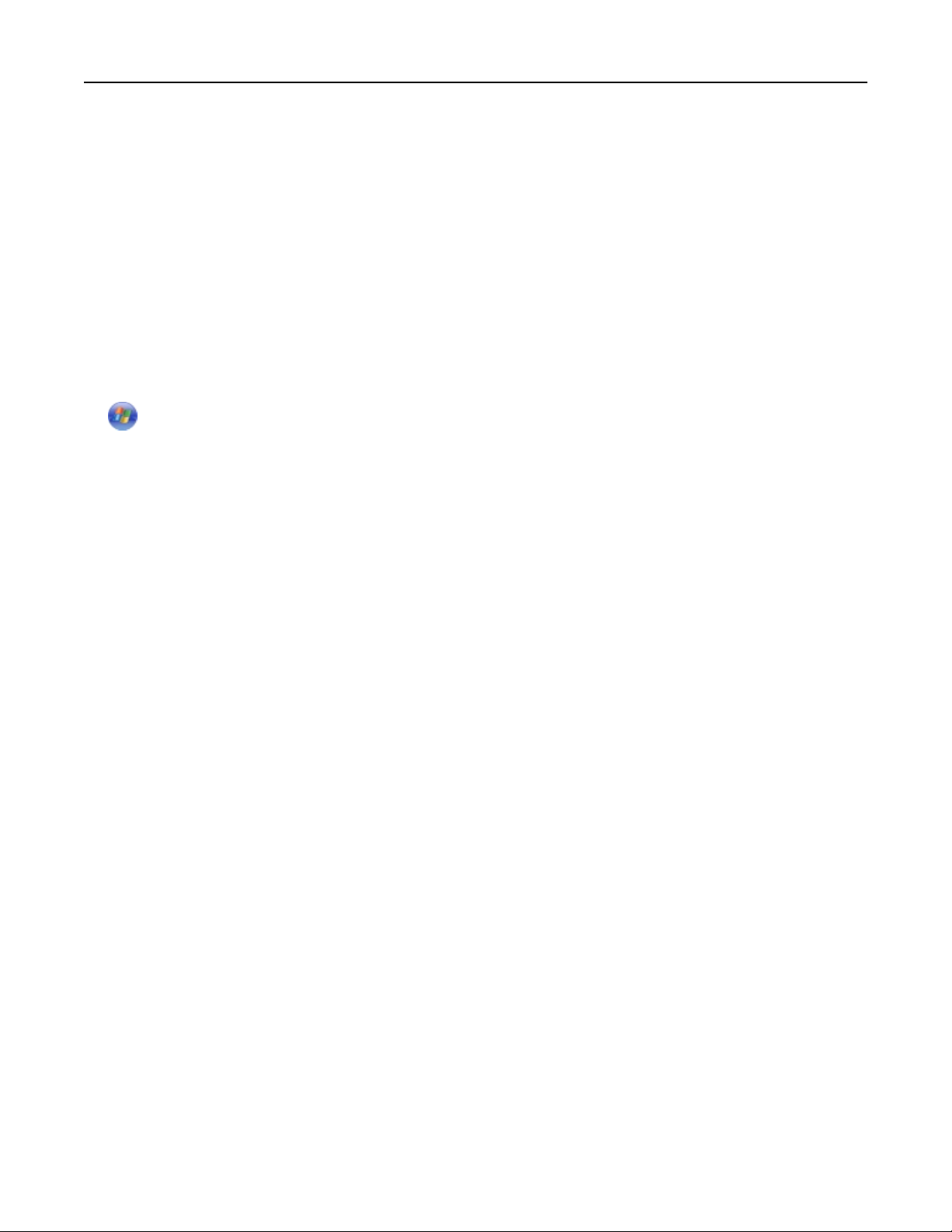
Kısayolları kullanma 22
Başlarken
Yükleme sırasında, kısayol oluşturmanız için bir bağlantı sağlanır. Kısayollarınızı yükleme sırasında
oluşturamadıysanız, yazıcı yazılımınızdan oluşturabilirsiniz.
Yazıcı yazılımını kullanarak kısayollar sayfasını başlatma
Başlamadan önce, şunlardan emin olun:
• Yazıcınız ve bilgisayarınız Ethernet ya da kablosuz bağlantı aracılığıyla ağa bağlı.
• Bilgisayarınız açık.
Windows kullanıcıları için
1
2 Tüm Programlar veya Programlar'ı tıklatın ve ardından listeden yazıcı program klasörünü seçin.
3 Aşağıdaki konuma gidin:
Macintosh kullanıcıları için
1
2 Listeden yazıcınızı seçin ve sonra Başlat düğmesini tıklatın.
veya Başlat'ı tıklatın.
Yazıcı Ana Sayfası > yazıcınızı seçin > Ayarlar > Kısayolları Yapılandır
Finder'dan şuraya gidin:
Uygulamalar > yazıcı klasörünüzü seçin > Kısayollar
Kısayol oluşturma
1 Kısayollar sayfasını başlatın ve sonra şuraya gidin:
Yeni Kısayol ekle > bir görev seçin
2 Bir kısayol numarası ve kısayol adı atayın ve sonra ayarları belirtin.
Notlar:
• Bir kısayol numarası, belirli bir iş ve bu işin yazıcı ayarlarına atadığınız numaradır. 1 ila 999
arasında kısayol numaraları atayabilirsiniz.
• Kısayolu çalıştırmadan önce ayarları göstermek üzere yapılandırdıysanız, ayarlar yazıcı ekranında
görünür. Gerekirse ayarları ayarlayın.
3 Ekle seçeneğini tıklatın.
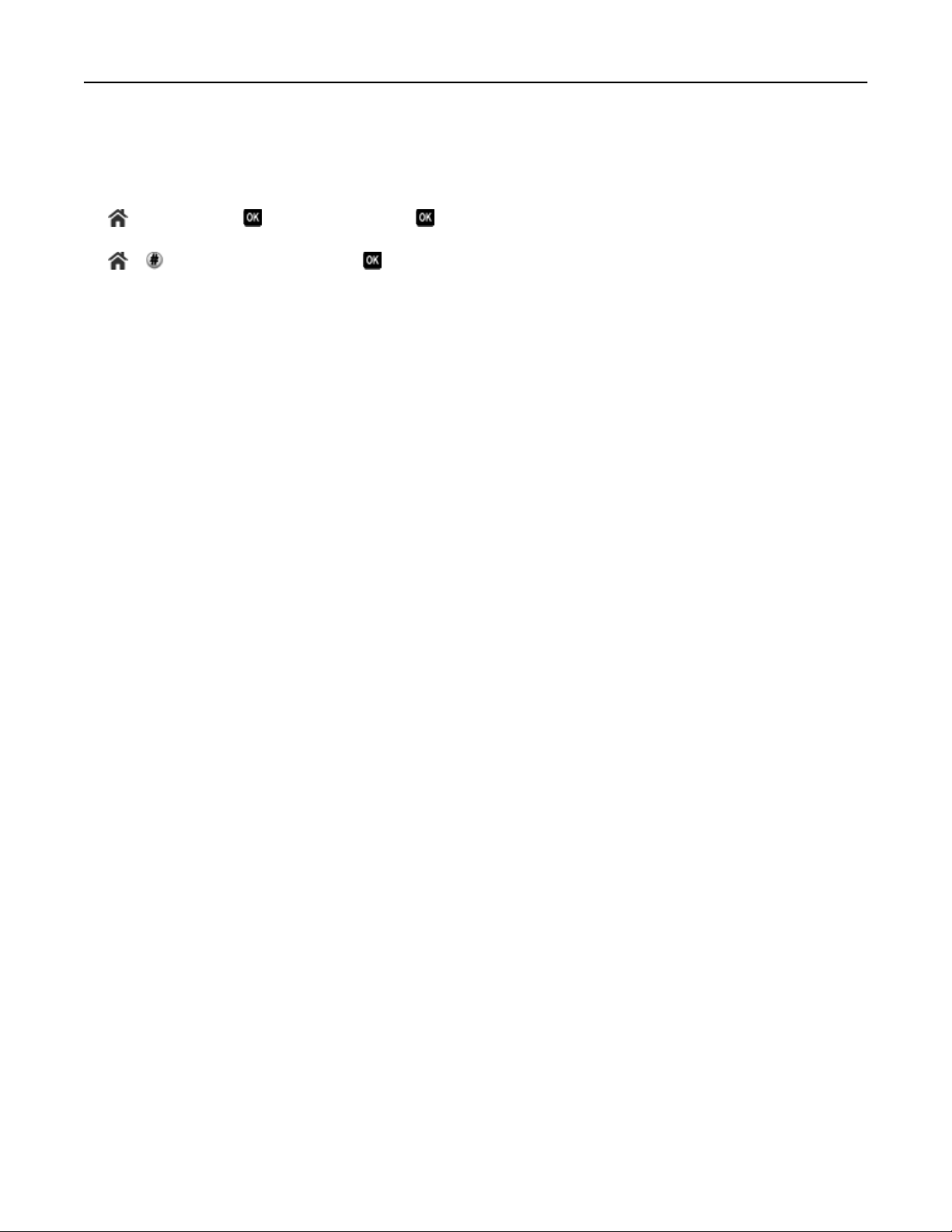
Kısayolları kullanma 23
Yazıcıda kısayolları kullanma
Bir kısayol oluşturduğunuzdan emin olun.
Yazıcı kontrol panelinden şuraya gidin:
> Kısayollar > > bir kısayol seçin >
veya
> > Kısayol numarası girin >
Not: Kısayolu çalıştırmadan önce ayarları göstermek üzere yapılandırdıysanız, ayarlar yazıcı ekranında
görünür. Gerekirse ayarları ayarlayın.
Bir kısayolu değiştirme veya silme
1 Kısayollar sayfasını başlatın ve sonra bir kısayol seçin.
2 Aşağıdakilerden birini yapın:
• Gerekli değişiklikleri yapın ve ardından Değişiklikleri Kaydet düğmesini tıklatın.
• Sil düğmesini tıklatın.
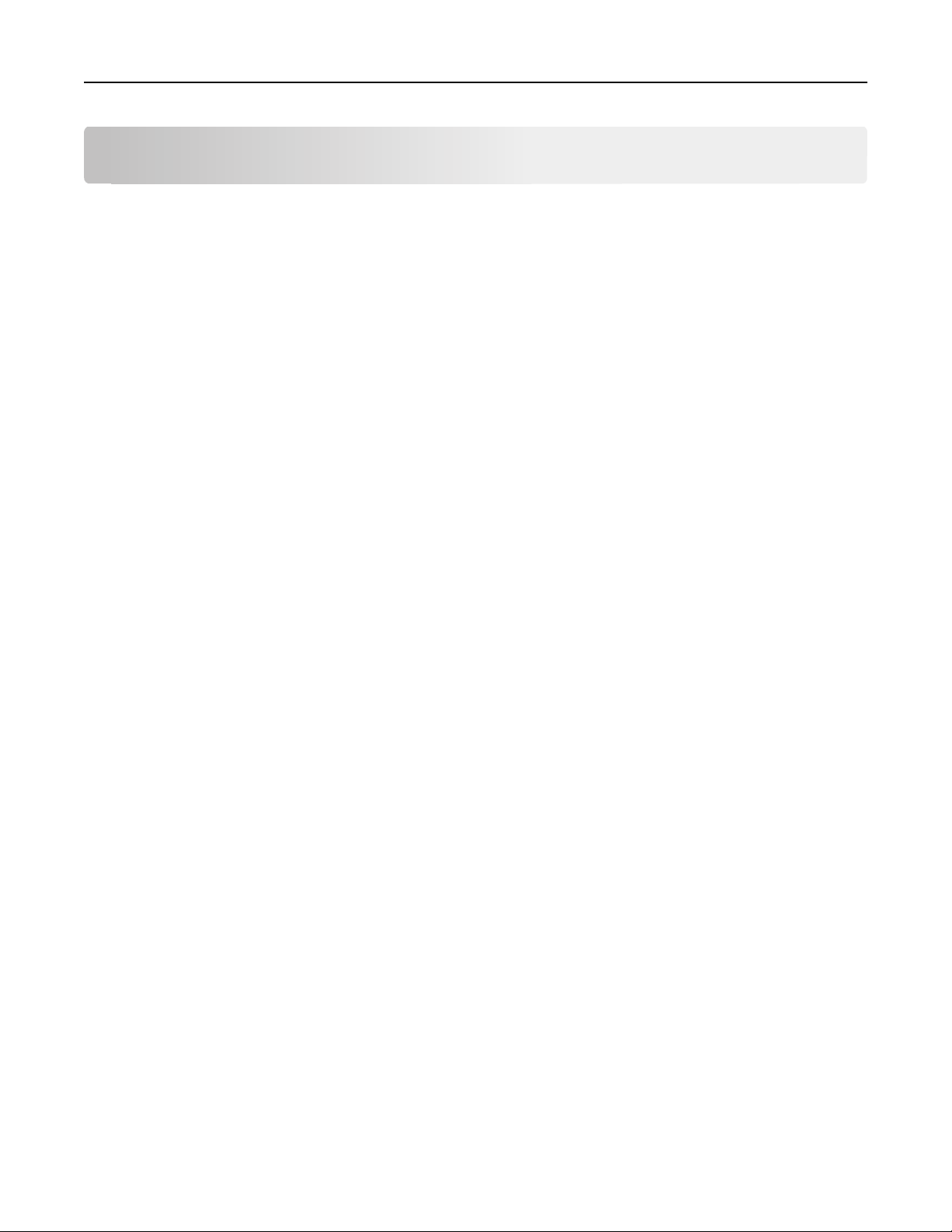
Yazıcı yazılımını kullanma 24
Yazıcı yazılımını kullanma
Minimum sistem gereksinimleri
Yazıcı yazılımı en fazla 500 MB boş disk alanı gerektirir.
Desteklenen işletim sistemleri
• Microsoft Windows 7 (SP1)
• Microsoft Windows Server 2008 (R2 SP1)
• Microsoft Windows Server 2008 (SP1)
• Microsoft Windows Server 2003 (SP2)
• Microsoft Windows Vista (SP1)
• Microsoft Windows XP (SP3)
• Macintosh Intel OS X sürüm 10.7.0 veya daha üstü
• Macintosh Intel OS X sürüm 10.6.0 veya daha üstü
• Macintosh Intel OS X sürüm 10.5.0 veya daha üstü
• Macintosh Intel OS X sürüm 10.4.4 veya daha üstü
• Macintosh PowerPC OS X sürüm 10.5.0 veya daha üstü
• Macintosh PowerPC OS X sürüm 10.4.0 veya daha üstü
• Ubuntu Linux 11.10, 11.04, 10.10 ve 10.04
• Red Hat Enterprise Linux WS 6, WS 5 ve WS 4
• Red Flag Linux Desktop 6.0
*
• SUSE Linux Enterprise Server 11 ve 10
• SUSE Linux Enterprise Desktop 11 ve 10
• Linux openSUSE 11.4, 11.3 ve 11.2
• Linpus Linux Desktop 9.6
• Fedora 14
*
• Debian GNU/Linux 6.0 ve 5.0
• Mint 10 ve 9
*
*
*
• PCLinux OS 2010.12 ve 2010.10
*
Bu işletim sistemi için yazıcı sürücüsü http://support.dell.com adresinden bulunabilir.
*
*
*
*
*
*
Windows yazıcı yazılımını kullanma
Yazıcı kurulumu sırasında yüklenen yazılım
Yazıcı kurulum CD'sini kullanarak yazıcıyı kurduğunuzda, gerekli tüm yazılımlar yüklenir. Bazı ek programlar
da yüklemiş olabilirsiniz. Aşağıdaki tabloda çeşitli yazılım programları ile bu programların size ne şekilde
yardımcı olabileceği ile ilgili genel bilgiler yer almaktadır.
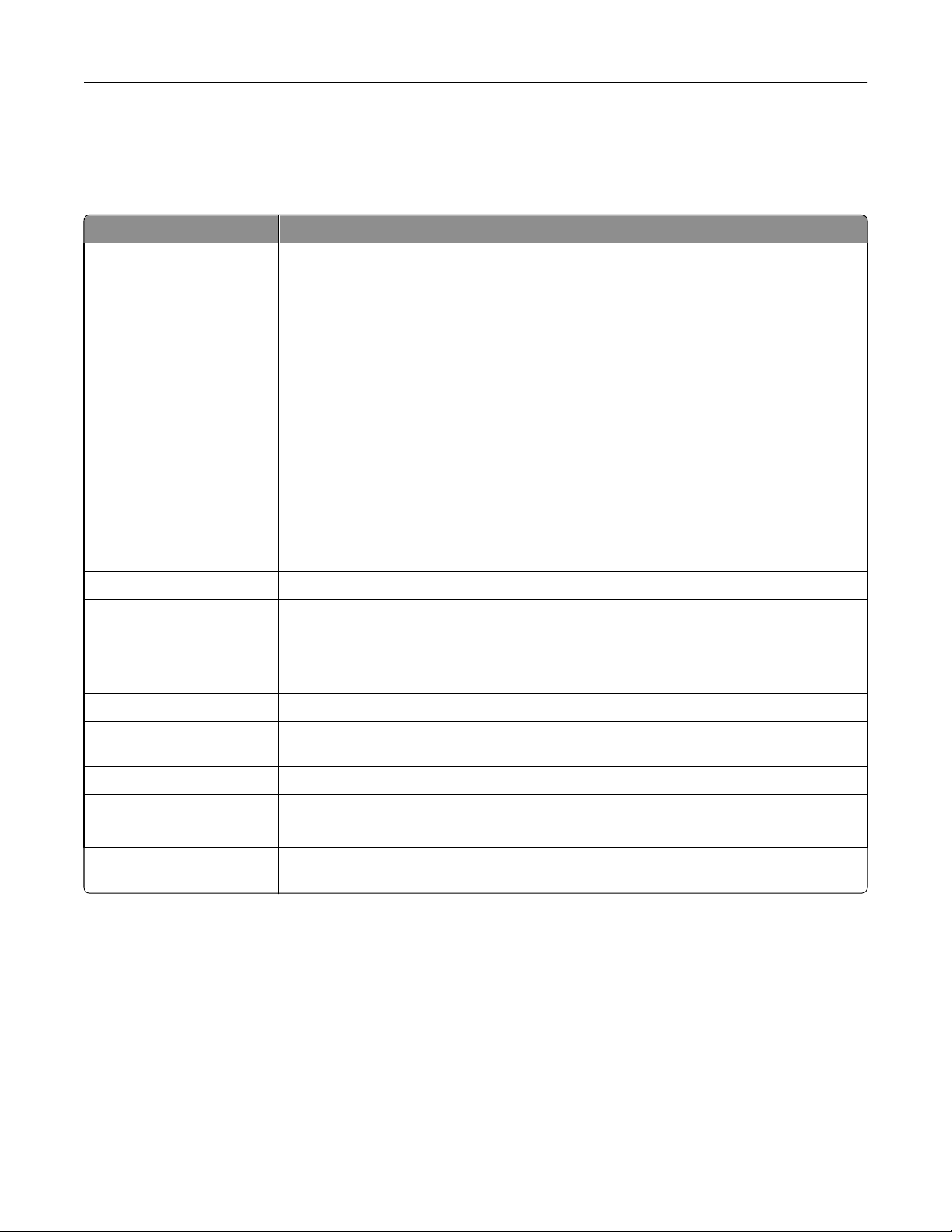
Yazıcı yazılımını kullanma 25
İlk kurulum sırasında bu ek programları yüklemediyseniz, kurulum yazılımı CD'sini yeniden takın, kurulum
yazılımını çalıştırın ve sonra Gelişmiş Seçenekler > Ek Yazılım Yükle öğelerini tıklatın.
Yazıcı yazılımı
Öğe İşlem
Dell Yazıcı Ana Sayfası
(Yazıcı Ana Sayfası olarak
anılır)
• Uygulamaları ve programları başlatın.
• Fotoğraf veya belge tarayın veya e-posta ile gönderin.
• Taranmış belgeleri düzenleyin.
• Belgeleri PDF biçimine tarayın.
• Yazıcı ayarlarını düzenleyin.
• Sarf malzemesi sipariş edin.
• Mürekkep kartuşlarının bakımını yapma.
• Yazıcıyı kaydedin.
• Teknik destek hattına başvurun.
• Kullanıcı Kılavuzu'na erişin.
Dell Mürekkep Yönetim
Sistemi
Dell Telefon Defteri
(Telefon Defteri olarak anılır)
Abbyy Sprint OCR Belgeyi tarayın ve bir sözcük işlem programında düzenleyebileceğiniz bir metin üretin.
Dell Wireless Setup Utility
(Wireless Setup Utility
olarak anılır)
Dell Office Araçları Microsoft Office 2007'deki sık kullanılan ayarlarınıza erişin.
Mürekkep sipariş edin.
Faks kişilerinizi yönetin.
• Kablosuz yazıcıyı kablosuz ağ üzerinde kurun.
• Yazıcının kablosuz ayarlarını değiştirin.
Not: Yazıcıda kablosuz özelliği varsa, bu program yazıcı yazılımıyla birlikte otomatik
olarak kurulur.
Yazıcı Kurulumu Yardımcı
Programı
Durum Mesajı Karşılaşılan yazdırma sorunları hakkında daha fazla bilgi edinin.
Durum İzleme Merkezi
Yazıcınızın faks ve e-posta ayarlarını yapılandırın.
• Yazıcınızın sarf malzemeleri durumunu kontrol edin.
• Çevrimiçi sarf malzemesi sipariş etme.
Ürün Güncellemesi Yeni güncellemeler olduğunda yazıcı yazılımınızın güncelleme bildirimlerini otomatik
olarak alın.
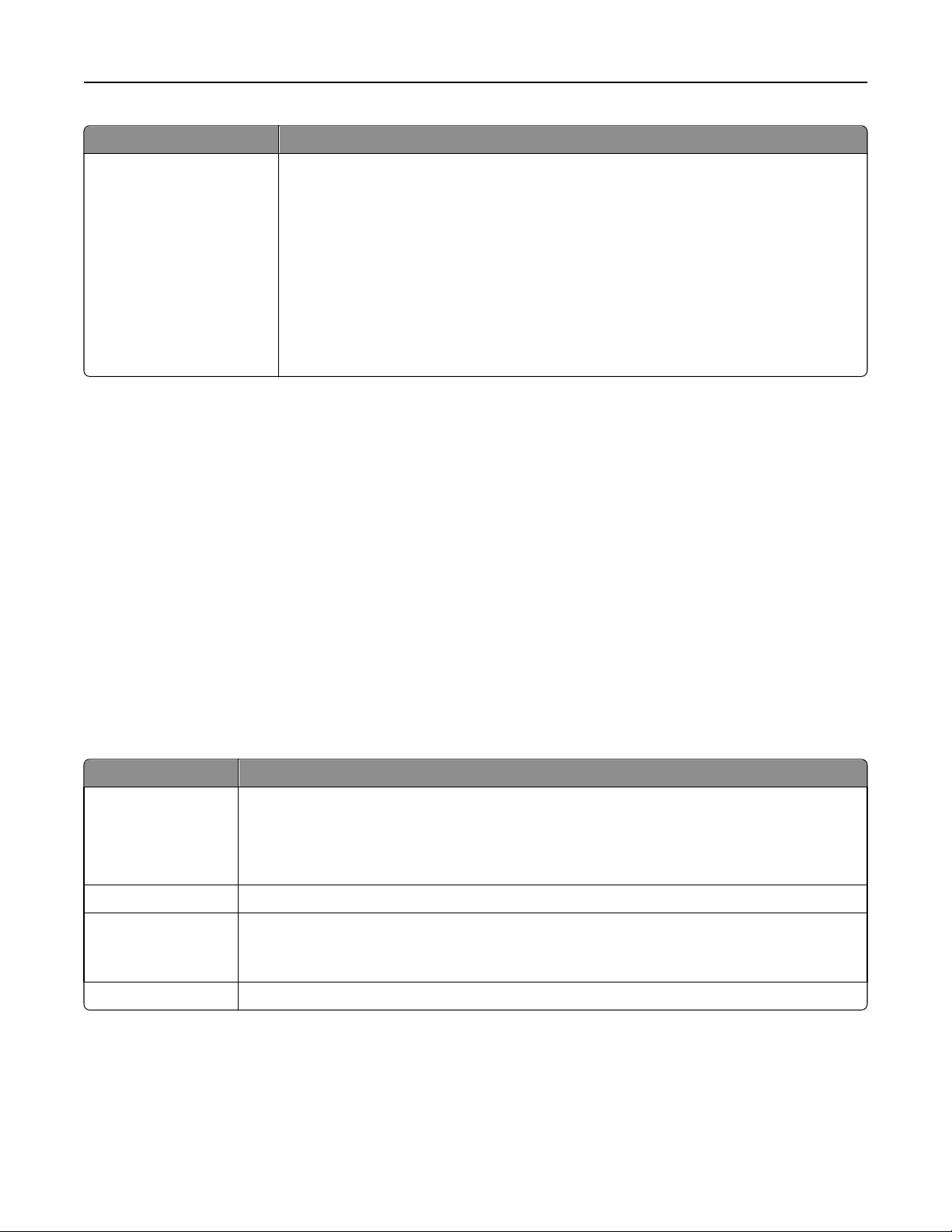
Yazıcı yazılımını kullanma 26
Öğe İşlem
Yazdırma Tercihleri Bir belge açıkken, Dosya > Yazdır > Özellikler öğelerini tıklattığınızda, Yazdırma
Tercihleri iletişim kutusu görüntülenir. İletişim kutusu size aşağıdakiler gibi yazdırma işi
seçenekleri arasından seçim yapma olanağı verir:
• Yazdırılacak kopya sayısını seçin.
• Çift taraflı kopya yazdırın.
• Kağıt türünü seçin.
• Bir filigran ekleyin.
• Görüntüleri geliştirin.
• Ayarları kaydedin.
Not: Yazdırma Tercihleri, yazıcı yazılımı ile birlikte otomatik olarak yüklenir.
Not: Satın aldığınız yazıcının özelliklerine bağlı olarak, bu programlardan bazıları veya bu programlardaki
işlevlerden bazıları yazıcınızla birlikte verilmeyebilir.
Macintosh yazıcı yazılımını kullanma
Yazdırma iletişim kutusunu başlatma
Yazdırma iletişim kutusunu yazdırma ayarlarını ayarlamak ve yazdırma işlerini zamanlamak için kullanın.
Belge ya da fotoğraf açıkken, Dosya > Yazdır öğelerini seçin.
Uygulamayı başlatma
1 Finder'dan şuraya gidin:
Applications (Uygulamalar) > yazıcı klasörünüzü seçin
2 Kullanmak istediğiniz uygulamayı çift tıklatın.
Öğe Yapılacak İşlem
Yazıcı Ayarları
Kısayollar Yazıcınızla yaptığınız rutin işleri hızlandırın.
Kablosuz Kurulum
Yardımcısı
• Faks işleri ayarlarını özelleştirin.
• Kişiler listesi oluşturun ve düzenleyin.
• E‑posta bağlantı ayarlarını yapılandırın.
• Dili, ülkeyi, tarihi ve saati yapılandırın.
Yazıcıyı kablosuz ağ üzerinde kurun.
Not: Yazıcıda kablosuz özelliği varsa, bu uygulama yazıcı yazılımıyla birlikte otomatik olarak
kurulur.
Kaldırıcı Yazıcı yazılımını bilgisayarınızdan kaldırın.
Notlar:
• Satın aldığınız yazıcının özelliklerine veya yazıcıyı yüklerken seçtiğiniz yükleme türüne (standart veya
özel) göre yazıcınızda bu uygulamalar olmayabilir.
• Yazıcınızın özelliklerinin tümünden yararlanabilmek için, yükleme sırasında özel yükleme seçeneğini
seçin ve sonra listelenen tüm paketleri seçin.
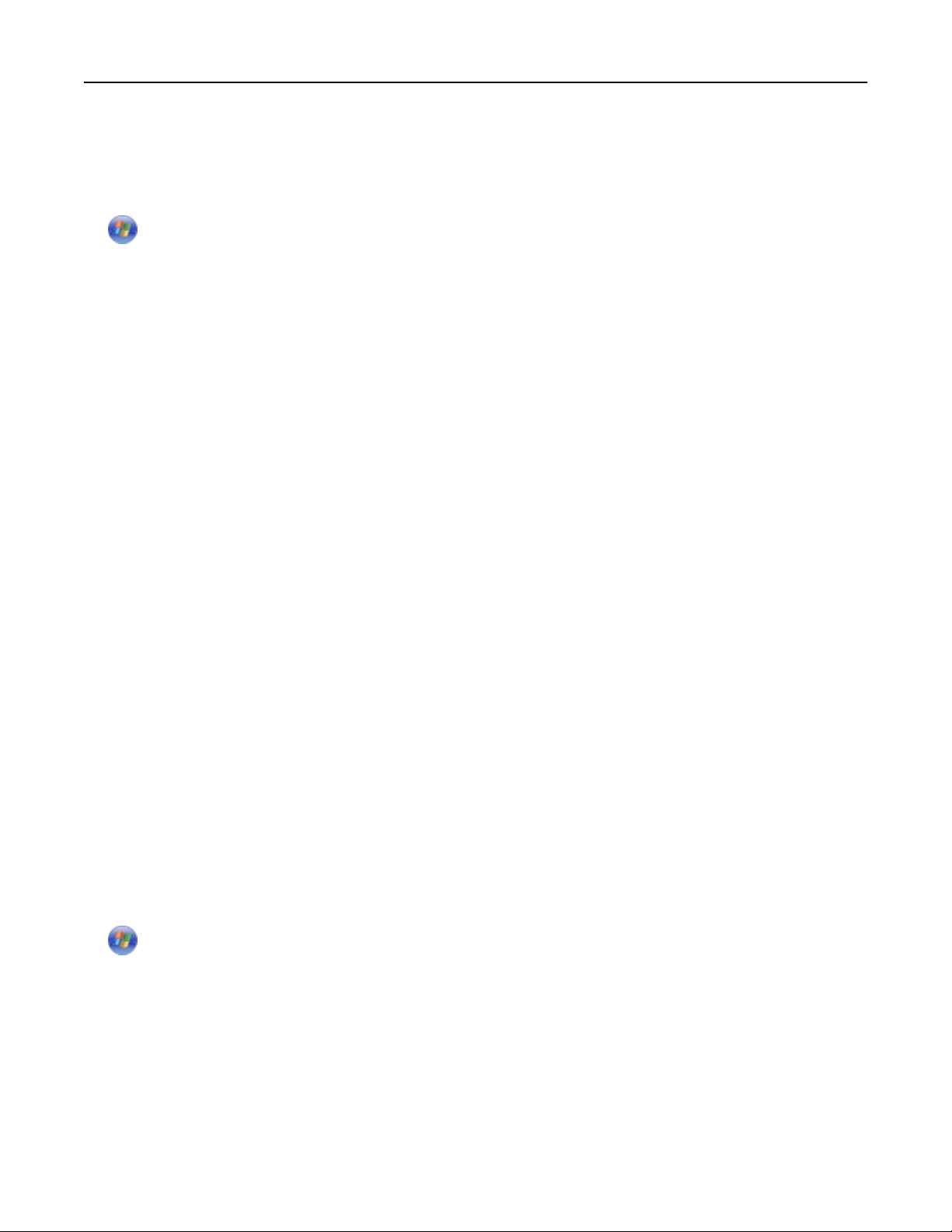
Yazıcı yazılımını kullanma 27
İsteğe bağlı yazılımlar bulma ve yükleme
Windows kullanıcıları için
1 veya Başlat'ı tıklatın.
2 Tüm Programlar veya Programlar'ı tıklatın ve ardından listeden yazıcı program klasörünü seçin.
3 Aşağıdaki konuma gidin:
Yazıcı Ana Sayfası > yazıcınızı seçin > Destek > Çevrimiçi destek
4 Web sitesinden, yazıcınızı seçin ve sonra sürücüyü indirin.
5 Ek ya da isteğe bağlı yazılımı yükleyin.
Macintosh kullanıcıları için
1 Finder'dan şuraya gidin:
Uygulamalar > yazıcı klasörünüzü seçin > Web Bağlantıları > Yazılım Güncellemeleri
2 Web sitesinden, yazıcınızı seçin ve sonra sürücüyü indirin.
3 Ek ya da isteğe bağlı yazılımı yükleyin.
PCL ve PS sürücüleri indirme (yalnızca Windows)
Evrensel Yazdırma Sürücüleri (PCL 5 emülasyonu, PCL XL emülasyonu ve PS emülasyonu) Web sitemizden
indirilebilir. Uyumlu sürücüleri görüntülemek için yazıcı modelinizi aramanız gerekir.
Yazıcı yazılımını tekrar yükleme
Yazıcı kurulum CD'sini kullanarak yazıcıyı kurduğunuzda, gerekli tüm yazılımlar yüklenir. Yükleme sırasında
sorunla karşılaşırsanız, yazıcınız Yazıcılar klasöründe görünmüyor ya da yazdırma işi gönderdiğinizde yazıcı
seçenekleri arasında bulunmuyorsa, yazıcıyı kaldırıp yeniden yüklemeyi deneyin.
Yazıcı yazılımını kaldırma
Windows kullanıcıları için
1
2 Tüm Programlar veya Programlar'ı tıklatın ve ardından listeden yazıcı program klasörünü seçin.
veya Başlat'ı tıklatın.
3 Kaldırıcıyı tıklatın.
4 Bilgisayar ekranındaki yönergeleri izleyin.
5 Kaldırma işlemi tamamlandıktan sonra, bilgisayarınızı yeniden başlatın.
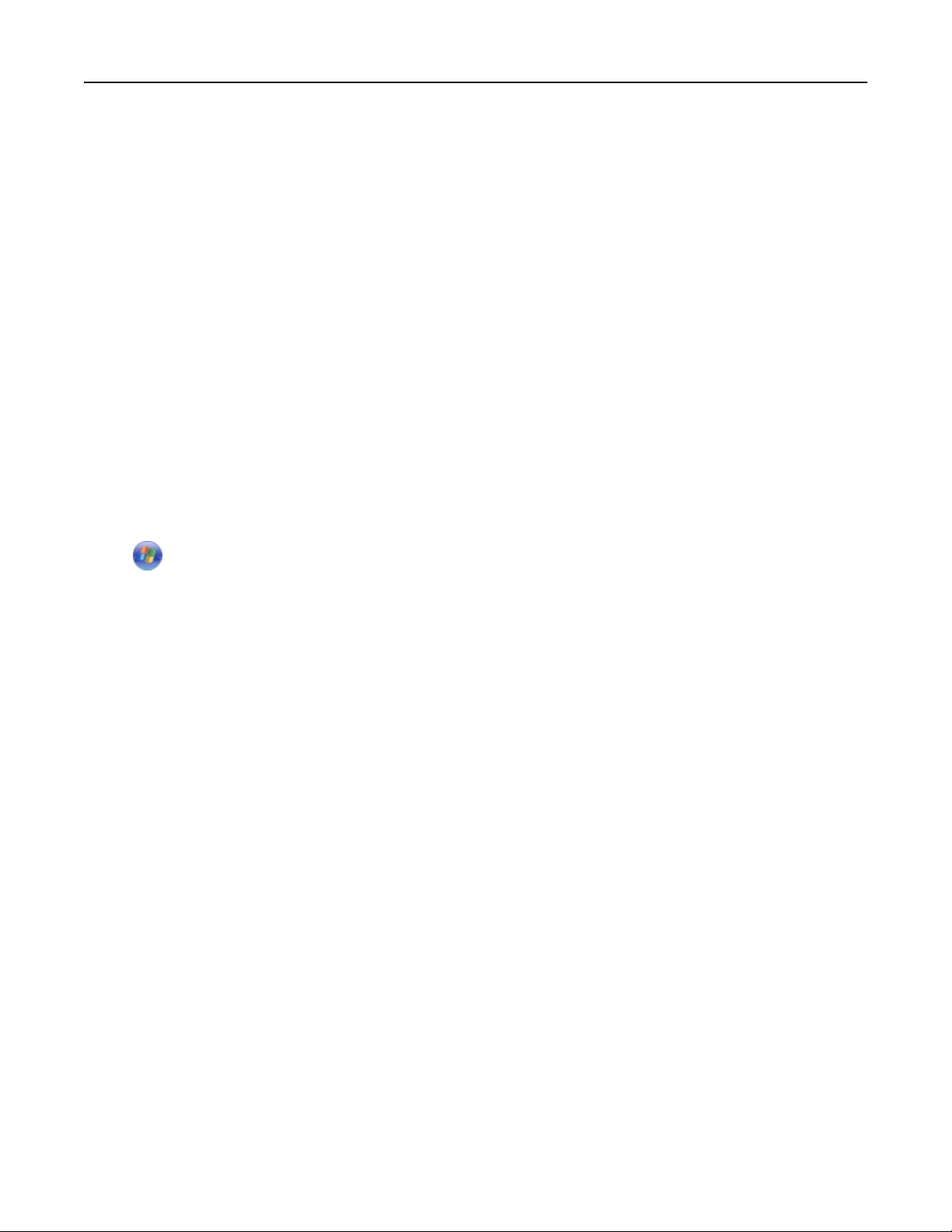
Yazıcı yazılımını kullanma 28
Macintosh kullanıcıları için
1
Açık tüm uygulamaları kapatın.
2 Finder'dan şuraya gidin:
Uygulamalar > yazıcı klasörünüzü seçin
3 Kaldırıcı'yı çift tıklatın.
4 Bilgisayar ekranındaki yönergeleri izleyin.
Yazıcı yazılımını yükleme
Not: Yazıcı yazılımını bu bilgisayara daha önce yüklediniz ama yazılımı yeniden yüklemeniz gerekiyorsa,
önce mevcut yazılımı kaldırın.
Windows kullanıcıları için
1
Açık tüm yazılım programlarını kapatın.
2 Yükleme yazılımı CD'sini yerleştirin.
Bir dakika içinde yükleme iletişim kutusu ekranı görüntülenmezse, CD'yi el ile başlatın:
a düğmesini tıklatın veya Başlat düğmesini tıklatın ve sonra Çalıştır öğesini tıklatın.
b Arama Başlat ya da Çalıştır iletişim kutusunda, D:\setup.exe yazın (D, CD veya DVD sürücünüzün
harfidir).
c Enter tuşuna basın veya Tamam düğmesini tıklatın.
3 Yükle seçeneğini tıklatın ve sonra bilgisayar ekranındaki yönergelere uyun.
Macintosh kullanıcıları için
Not: Yazıcınızın özelliklerinin tümünden yararlanabilmek için, özel yükleme seçeneğini seçin ve sonra
listelenen tüm paketleri seçin.
1 Açık tüm uygulamaları kapatın.
2 Yükleme yazılımı CD'sini yerleştirin.
Yükleme iletişim kutusu bir dakika içinde görüntülenmezse, masaüstündeki CD simgesini tıklatın.
3 Yazılım yükleyici paketini çift tıklatın ve sonra bilgisayar ekranındaki yönergeleri izleyin.
Internet'i kullanma
Güncellenen yazıcı yazılımını http://support.dell.com adresinde bulabilirsiniz.
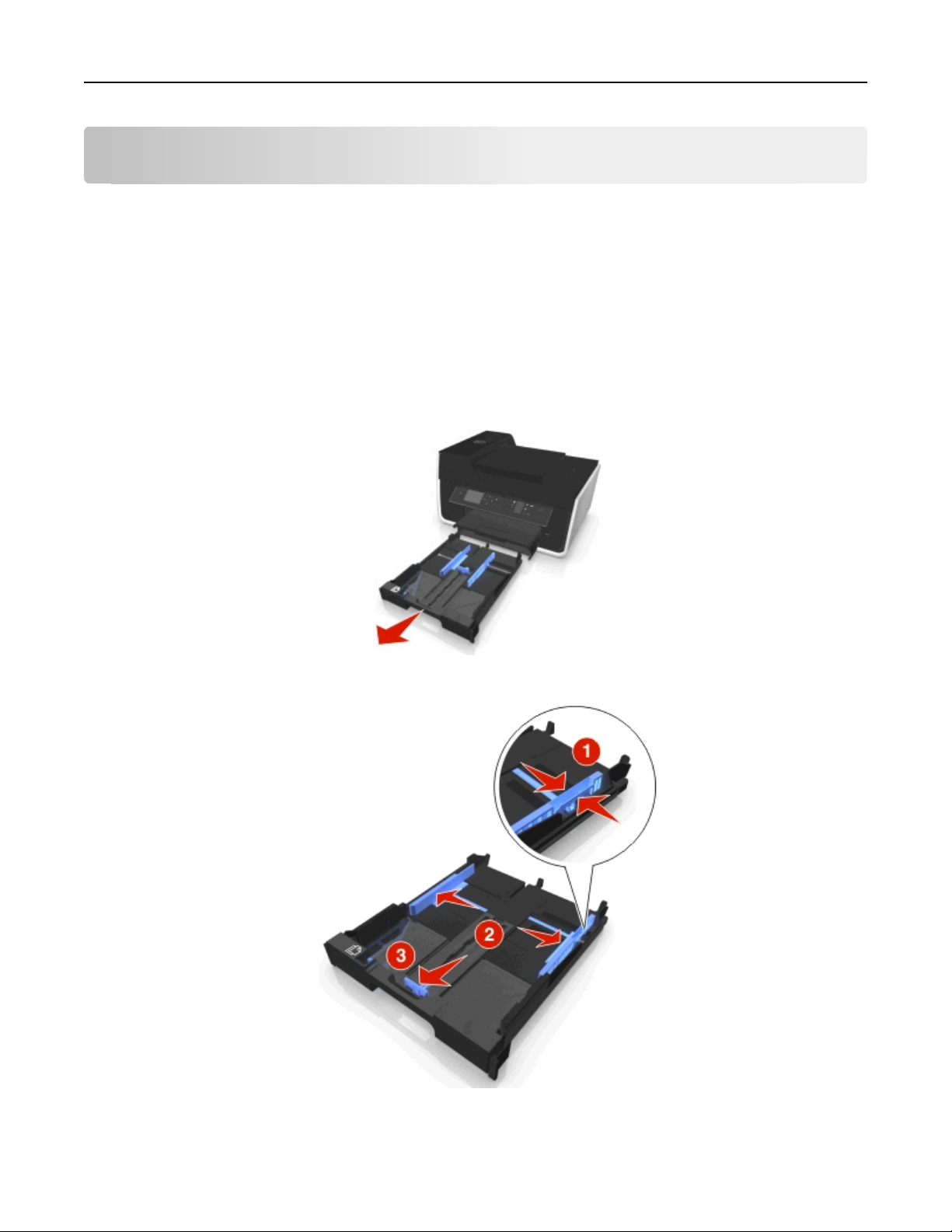
Kağıt ve özgün belge yerleştirme 29
Kağıt ve özgün belge yerleştirme
Kağıt tepsisine kağıt yükleme
Şunlara dikkat etmelisiniz:
• Mürekkep püskürtmeli yazıcılar için tasarlanmış kağıtları kullanın.
• Kağıdın kullanılmamış veya hasar görmemiş olduğundan emin olun.
• Özel kağıt kullanıyorsanız, bu kağıtla birlikte gelen yönergelere uyun.
• Kağıt sıkışmalarını önlemek için, kağıt kılavuzlarını ayarlarken kağıdın bükülmemesine dikkat edin.
1 Tepsiyi çekip yazıcıdan çıkarın.
2 Kağıt kılavuzlarını tepsinin kenarlarına kaydırın.
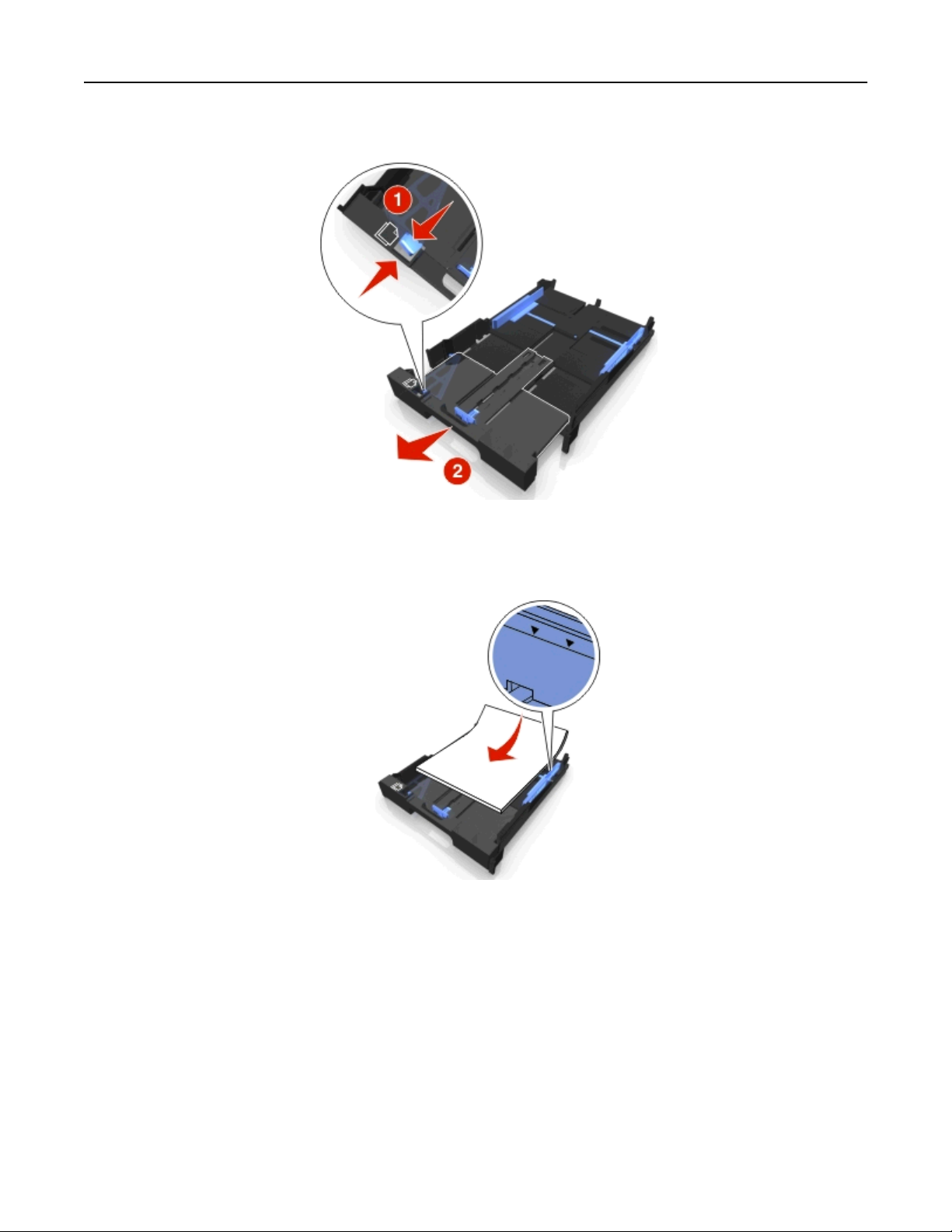
Kağıt ve özgün belge yerleştirme 30
3 A4 veya legal boyutlu kağıt yüklüyorsanız, tepsiyi açmak için kolu kaydırın ve çekin.
Not: Uzantıyı dışarı çektiğinizde, A4 boyutundaki kağıt birinci durağa takılır. Uzantı tamamen
dışarıdayken, legal boyut kağıt takılır.
4 Kağıdı ön yüzü aşağı dönük olarak yerleştirin.
